Brother DCP-J152W, DCP-J172W, DCP-J552DW, DCP-J752DW, MFC-J470DW Web Connection Guide [fi]
...Page 1

Web Connect -opas
Versio 0
FIN
Page 2
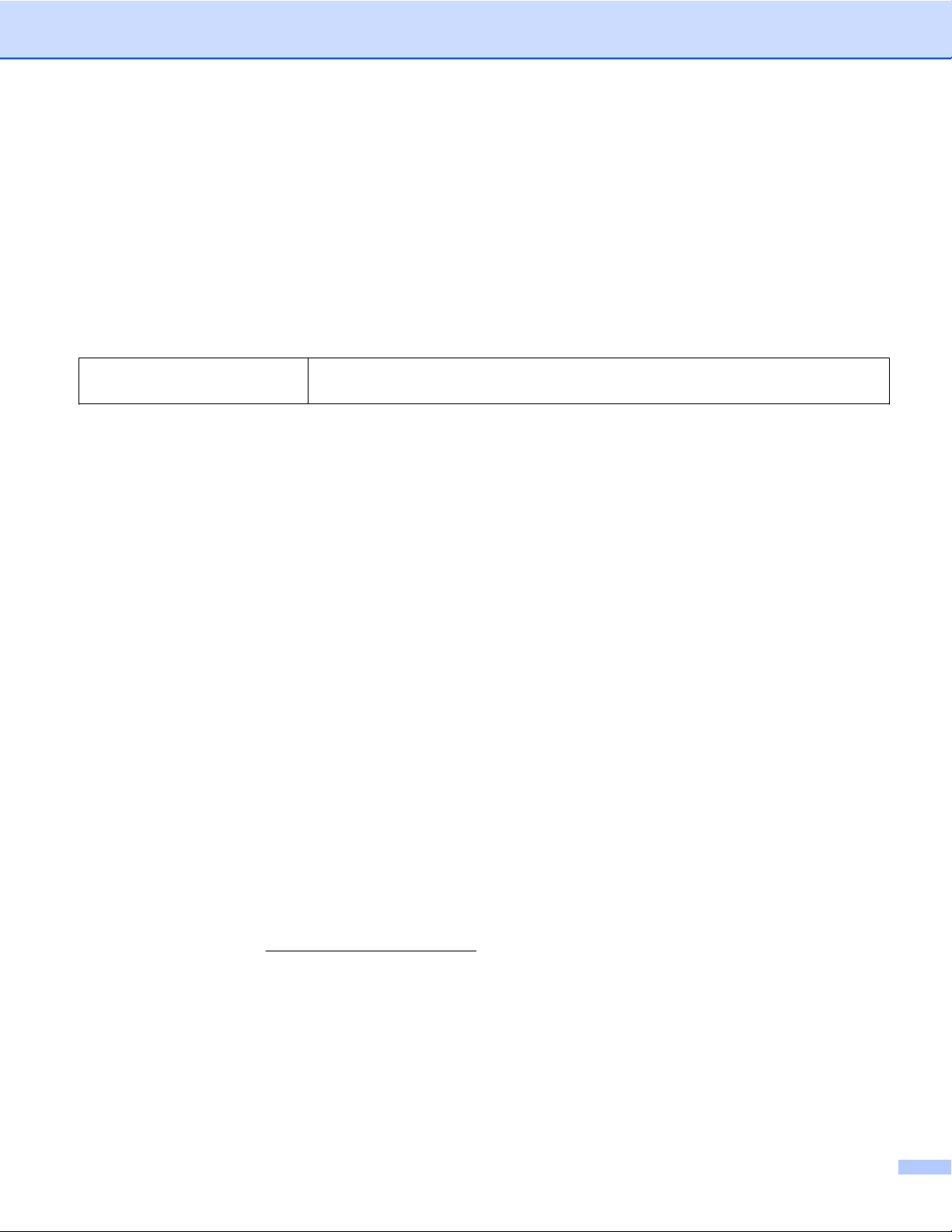
Soveltuvat mallit
Tämä käyttöopas koskee seuraavia malleja:
DCP-J152W/J172W/J552DW/J752DW, MFC-J470DW/J475DW/J650DW/J870DW
Merkintöjen selitykset
Tässä käyttöoppaassa osoitetaan vinkit seuraavalla tavalla:
VINKKI
Vinkit kertovat, miten eri tilanteissa on toimittava tai miten kutakin
toimintoa voi käyttää muiden ominaisuuksien kanssa.
Tavaramerkit
Brother-logo on Brother Industries, Ltd:n rekisteröity tavaramerkki.
Brother on Brother Industries, Ltd:n tavaramerkki.
Flickr ja Flickr Dots -logo ovat Yahoo! Inc:n tavaramerkkejä ja/tai rekisteröityjä tavaramerkkejä.
Google Drive ja Picasa Web Albums ovat Google Inc:n tavaramerkkejä. Näitä tavaramerkkejä saa käyttää
vain Googlen luvalla.
Evernote ja Evernote Elephant -logo ovat Evernote Corporationin tavaramerkkejä, joiden käyttöön on
myönnetty lupa.
Microsoft, Windows ja Windows Vista ovat Microsoft Corporationin rekisteröityjä tavaramerkkejä tai
tavaramerkkejä Yhdysvalloissa ja/tai muissa maissa.
Macintosh on Apple Inc:n tavaramerkki, joka on rekisteröity Yhdysvalloissa ja muissa maissa.
Jokaisella yrityksellä, jonka ohjelman nimi mainitaan tässä oppaassa, on omaa ohjelmaansa koskeva
ohjelmiston lisenssisopimus.
Kaikki Brother-tuotteissa näkyvät yritysten kauppanimet ja tuotenimet, niihin liittyvät asiakirjat ja muu
aineisto ovat kaikki kyseisten yritysten tavaramerkkejä tai rekisteröityjä tavaramerkkejä.
TÄRKEÄ HUOMAUTUS
Voit ladata muut oppaat, kuten Pika-asennusoppaan ja Käyttöoppaan, kun menet Brother Solutions
Centeriin osoitteessa
Mallien saatavuus vaihtelee maakohtaisesti.
DCP-mallien käyttäjät: nämä ohjeet on tarkoitettu sekä MFC- että DCP-malleille. Kun tässä
käyttöoppaassa lukee MFC, tulkitse MFC-xxxx kuten DCP-xxxx.
©2013 Brother Industries, Ltd. Kaikki oikeudet pidätetään.
http://solutions.brother.com/ ja napsautat oman mallisi sivulla Käyttöohjeet.
i
Page 3
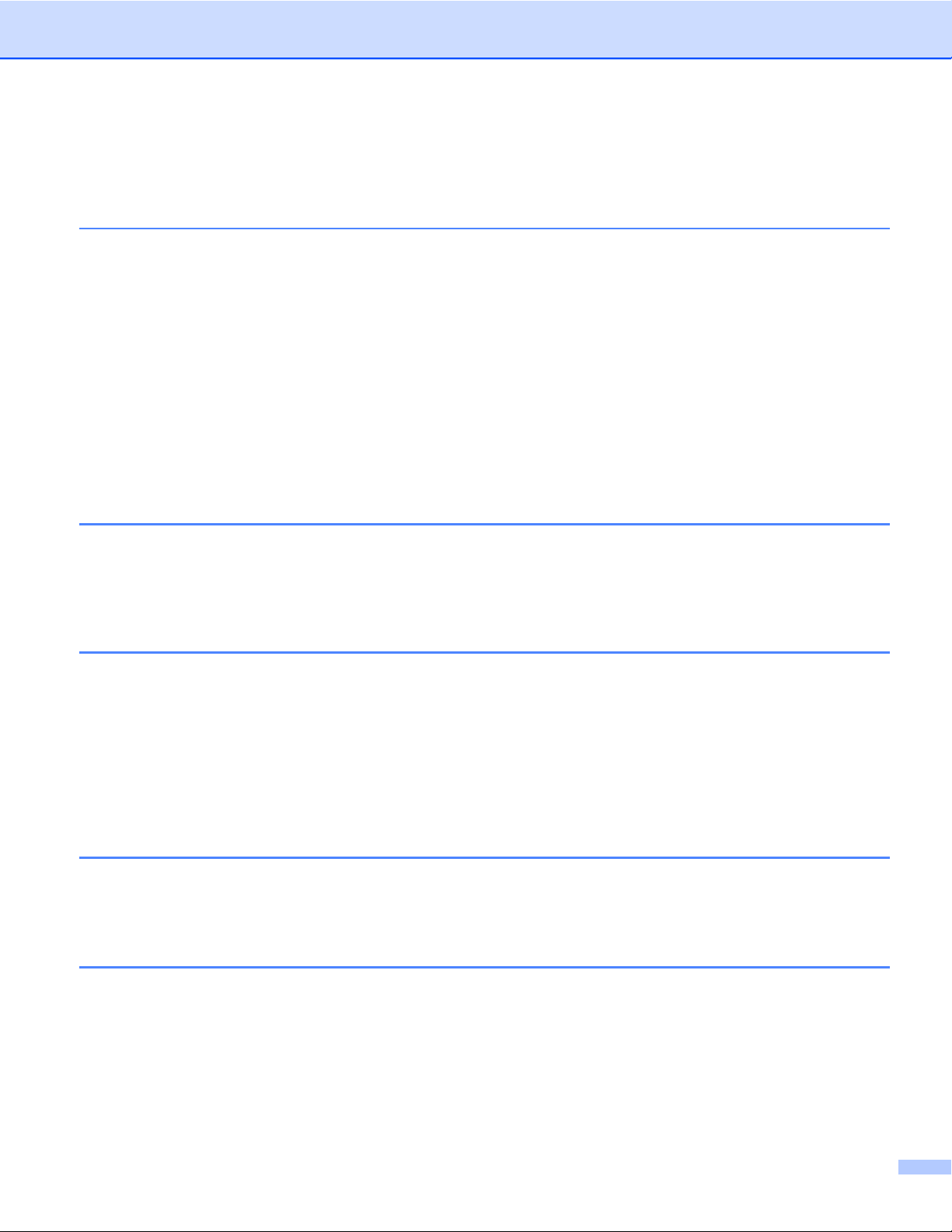
Sisällysluettelo
1 Johdanto 1
Brother Web Connect -ominaisuus .......................................................................................................... 1
Käytettävissä olevat palvelut ................................................................................................................... 1
Brother Web Connect -käytön edellytykset .............................................................................................. 4
Palvelun tili ........................................................................................................................................ 4
Internetyhteys .................................................................................................................................... 4
MFL-Pro Suite -asennus .................................................................................................................... 4
Välityspalvelimen asetukset .............................................................................................................. 4
Brother Web Connect -toiminnon määrittäminen ..................................................................................... 7
Vaiheittainen yleiskatsaus ................................................................................................................. 7
Tilin luominen kullekin halutulle palvelulle ......................................................................................... 8
Brother Web Connect -käyttöoikeuden pyytäminen .......................................................................... 8
Tilien rekisteröinti ja poisto laitteessa .............................................................................................. 10
Brother Web Connect -toiminnon määrittäminen (Brother CreativeCenter) .................................... 16
2 Skannaaminen ja lataaminen 17
Asiakirjojen skannaaminen ja lataaminen palveluun ............................................................................. 17
Skannausasetusten muuttaminen ................................................................................................... 20
Asiakirjan lataaminen ulkoisesta muistilaitteesta (DCP-J552DW/J752DW, MFC-J650DW/
J870DW) ............................................................................................................................................. 23
3 Lataaminen, tulostaminen ja tallentaminen 25
Asiakirjojen lataaminen ja tulostaminen (DCP-J172W/J552DW/J752DW, MFC-J650DW/
J870DW) ............................................................................................................................................. 25
®
Picasa Web Albums™, Flickr
Box .............................................................................................................................................. 26
Brother CreativeCenter (ei käytettävissä kaikissa maissa) ............................................................ 29
Tulostusasetusten muuttaminen ...................................................................................................... 32
Asiakirjan lataaminen ja tallentaminen ulkoiseen muistilaitteeseen (DCP-J552DW/J752DW,
MFC-J650DW/J870DW) ..................................................................................................................... 34
, Facebook, Google Drive™, Evernote®, Dropbox, SkyDrive® ja
4 Rajaaminen, skannaaminen ja kopioiminen tai leikkaaminen 36
Asiakirjan osien skannaaminen, kopioiminen ja leikkaaminen .............................................................. 36
Asiakirjan rajaaminen ja skannaaminen .......................................................................................... 37
Rajatun alueen kopioiminen tai leikkaaminen ................................................................................. 41
5 NotePrint ja NoteScan (DCP-J172W/J552DW/J752DW, MFC-J650DW/J870DW) 44
Muistiinpanojen tulostaminen ja skannaaminen .................................................................................... 44
Muistiinpanoarkki- ja muistiinpanokansiomallien tulostaminen ....................................................... 45
Muistiinpanon skannaaminen .......................................................................................................... 48
ii
Page 4
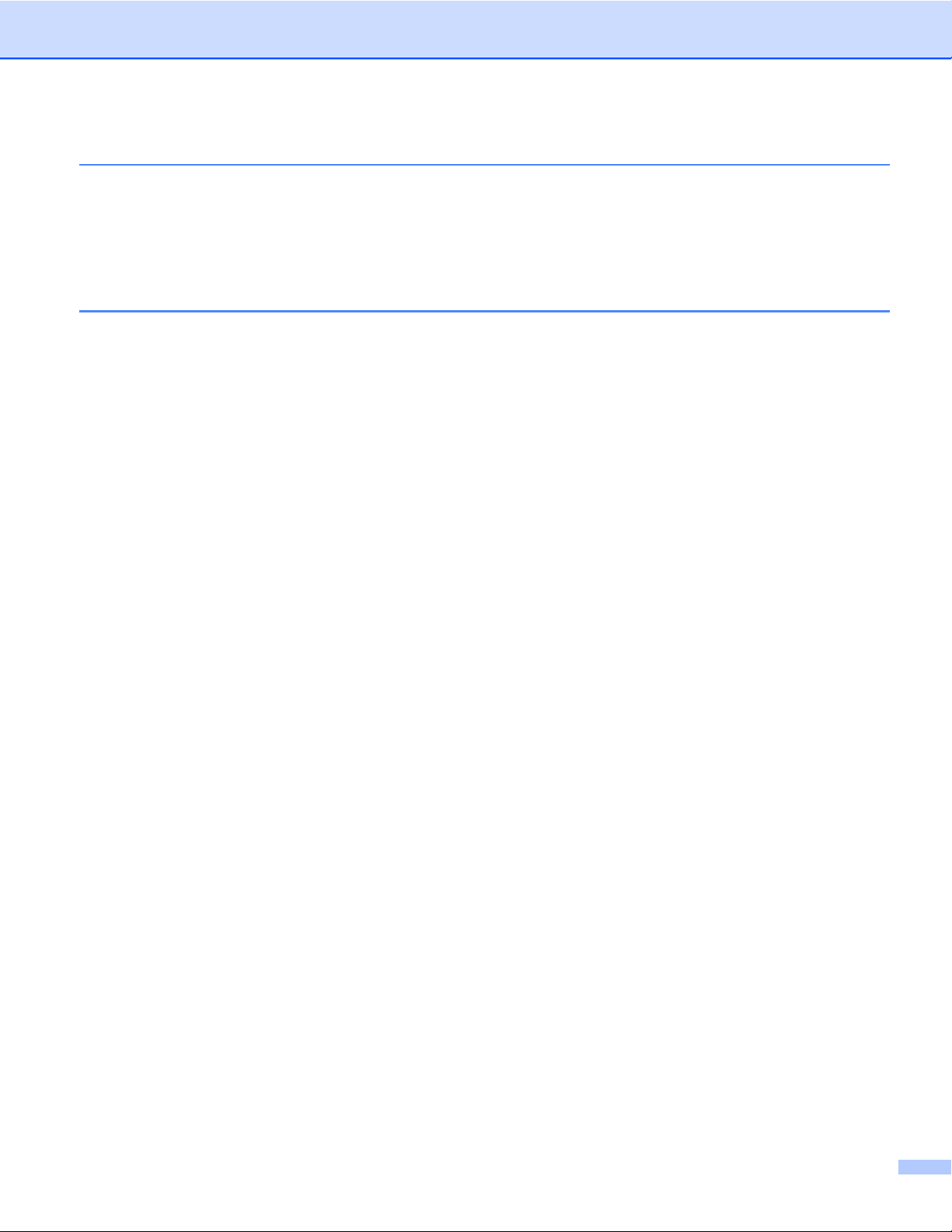
6 Pikakuvakeasetukset (DCP-J552DW/J752DW, MFC-J650DW/J870DW) 51
Web Connect -pikakuvakkeiden lisääminen .......................................................................................... 51
Pikakuvakkeiden muuttaminen ........................................................................................................ 52
Pikakuvakkeiden nimien muokkaaminen ......................................................................................... 52
Pikakuvakkeiden poistaminen ......................................................................................................... 52
Pikakuvakkeen käyttäminen ............................................................................................................ 52
A Vianetsintä 53
Virheviestit ............................................................................................................................................. 53
iii
Page 5
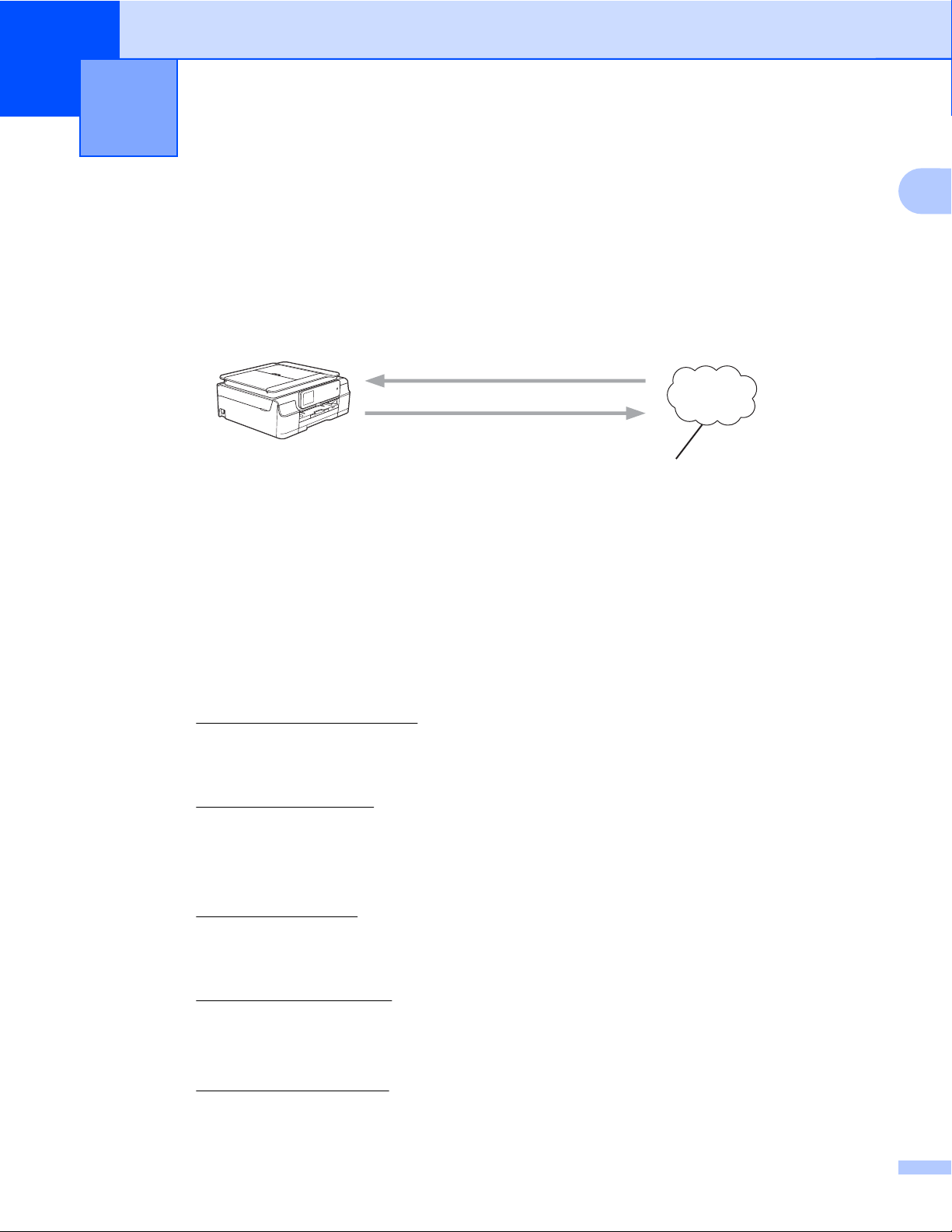
1
Johdanto
Brother Web Connect -ominaisuus
Jotkin WWW-sivustot tarjoavat palveluita, joiden avulla käyttäjät voivat ladata kuvia ja tiedostoja sivustoon
sekä katsella siellä olevia kuvia ja tiedostoja. Brother-laitteesi voi skannata kuvia ja ladata ne tällaisiin
palveluihin. Laite voi myös ladata kuvia palveluista ja tulostaa kuvia, jotka on jo ladattu palveluihin.
1 Valokuvat, kuvat, asiakirjat ja muut tiedostot
Tulostus
1
Skannaus
Internetpalvelu
1
Käytettävissä olevat palvelut
Seuraavia palveluita voi käyttää Brother-laitteen kautta:
Picasa Web Albums™
Picasa Web Albums™ on valokuvien jakamispalvelu, jota käytetään internetin kautta. Kuvia voi ladata,
järjestää albumeiksi ja jakaa muiden käyttäjien kanssa.
URL-osoite:
Google Drive™
Google Drive™ on asiakirjojen muokkaus- ja jakamispalvelu, jota käytetään internetin kautta.
URL-osoite:
Flickr
Facebook
Evernote
®
Flickr® on valokuvien jakamispalvelu, jota käytetään internetin kautta. Kuvia voi ladata, järjestää
albumeiksi ja jakaa muiden käyttäjien kanssa.
URL-osoite:
Facebook on verkkoyhteisöpalvelu, jossa voi myös ladata kuvia ja jakaa niitä muiden käyttäjien kanssa.
URL-osoite:
http://picasaweb.google.com/
http://drive.google.com/
http://www.flickr.com/
http://www.facebook.com/
®
Evernote® on tiedostojen tallennus- ja hallintapalvelu, jota käytetään internetin kautta.
URL-osoite:
http://www.evernote.com/
1
Page 6
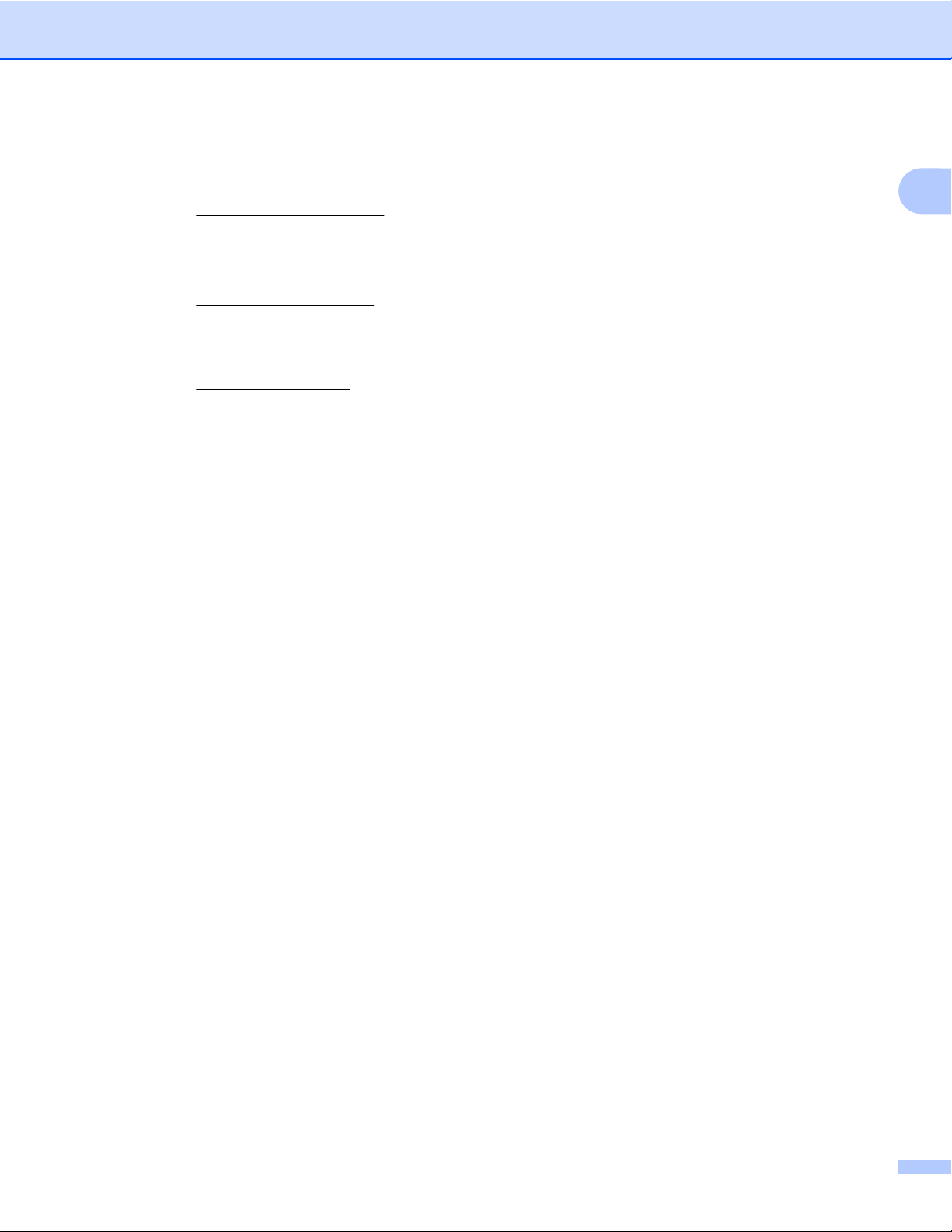
Johdanto
Dropbox
Dropbox on tiedostojen tallennus-, hallinta- ja synkronointipalvelu, jota käytetään internetin kautta.
URL-osoite:
SkyDrive
http://www.dropbox.com/
®
SkyDrive® on tiedostojen tallennus-, jakamis- ja hallintapalvelu, jota käytetään internetin kautta.
URL-osoite:
http://skydrive.live.com/
Box
Box on asiakirjojen muokkaus- ja jakamispalvelu, jota käytetään internetin kautta.
URL-osoite:
http://www.box.com/
Brother CreativeCenter (ei käytettävissä kaikissa maissa)
Brother CreativeCenter on palvelu, joka mahdollistaa erilaisten tulostusmallien, kuten tervehdyskorttien,
esitteiden ja kalenterien, lataamisen.
1
2
Page 7
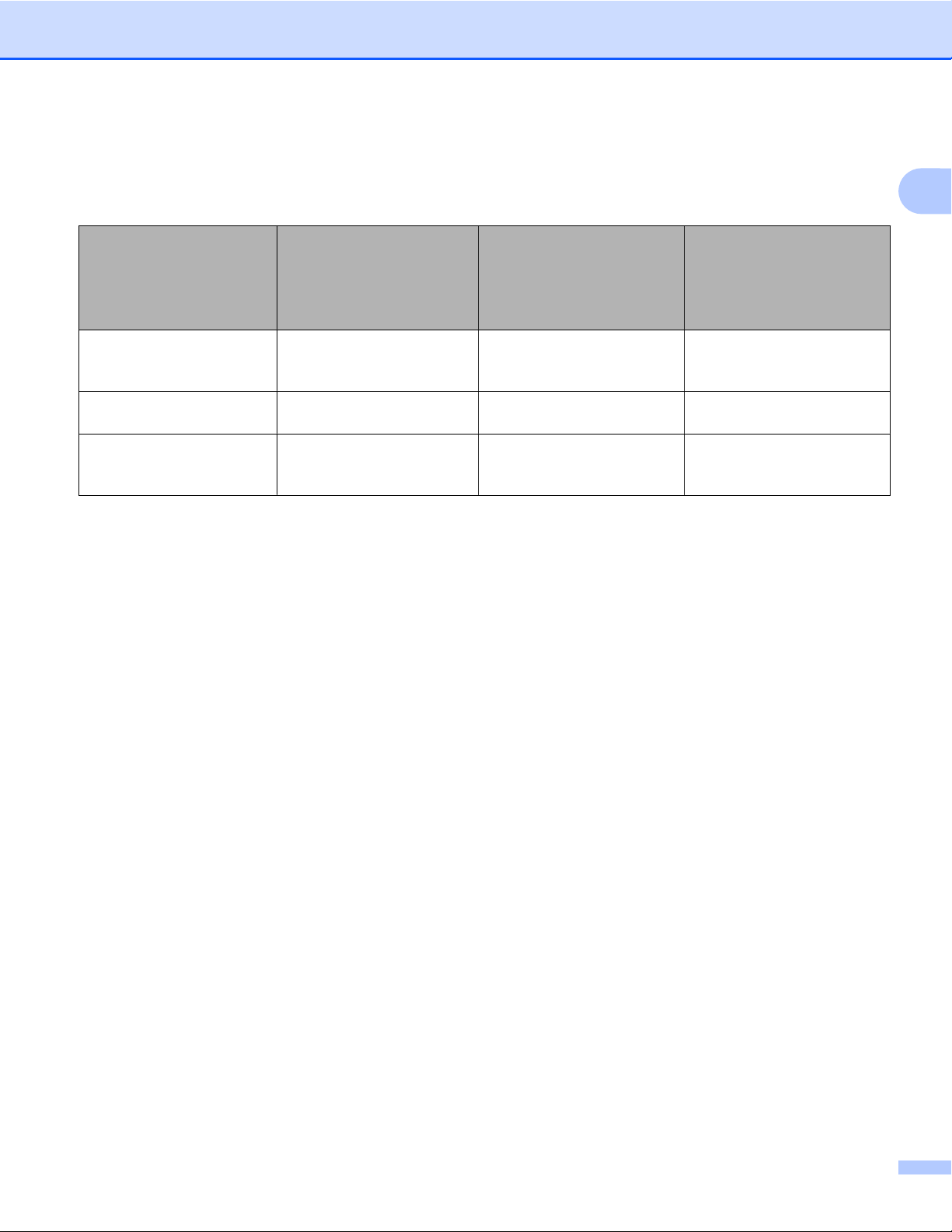
Johdanto
Lisätietoja näistä palveluista on niiden omissa WWW-sivustoissa.
Seuraava taulukko sisältää tiedostotyypit, joita voi käyttää kunkin Brother Web Connect -ominaisuuden
kanssa:
Google Drive™
Käytettävissä olevat
palvelut
Kuvien lataaminen
palvelusta tulostusta tai
tallennusta varten
Skannattujen kuvien
lataaminen palveluun
Tietovälineeseen
tallennettujen kuvien
lataaminen palveluun
Picasa Web Albums™
®
Flickr
Facebook
JPEG
JPEG JPEG/PDF/docx/xlsx/pptx -
JPEG JPEG -
Evernote
Dropbox
SkyDrive
JPEG/PDF/doc/docx/
xls/xlsx/ppt/pptx
®
Brother CreativeCenter
®
Box
○
(Vain tulostus)
1
3
Page 8
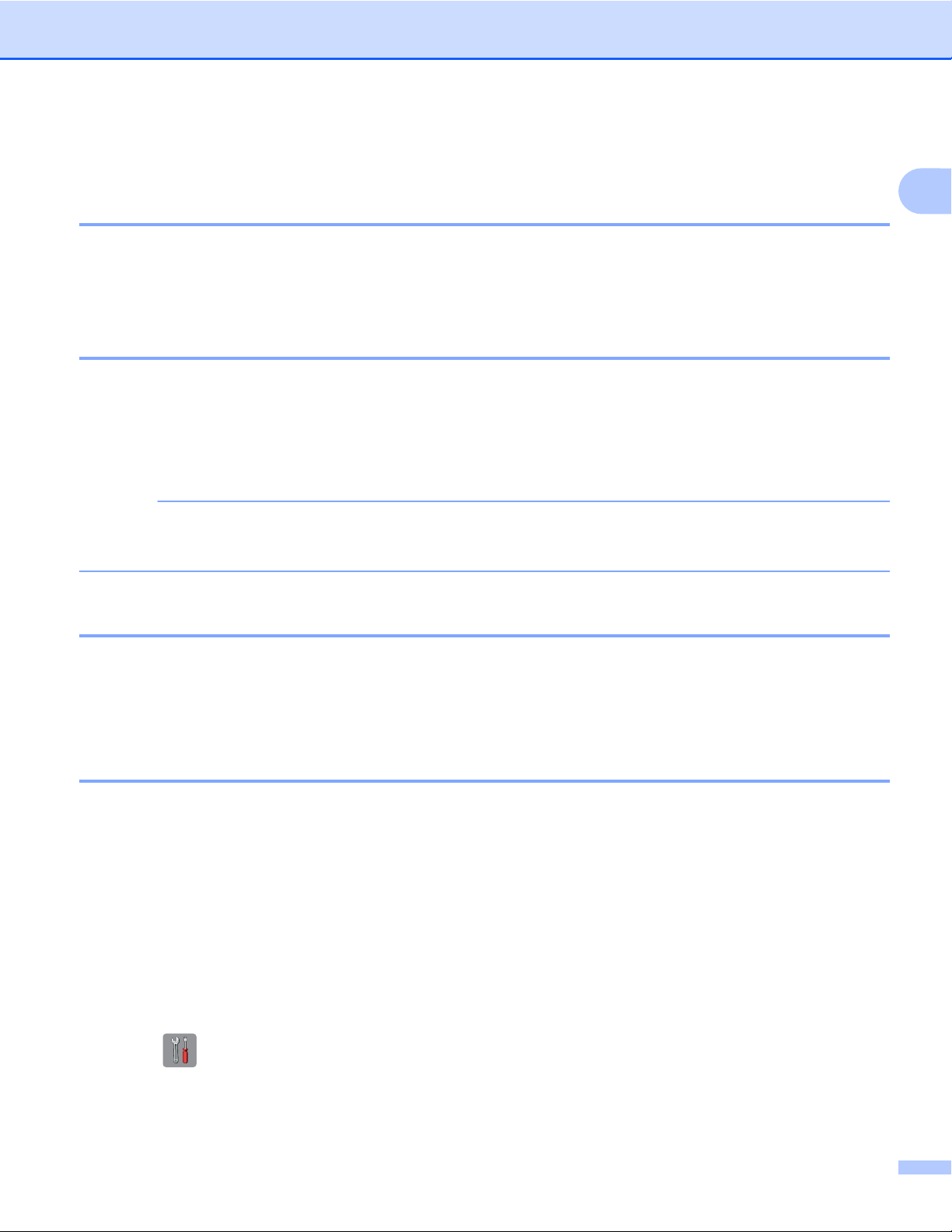
Johdanto
Brother Web Connect -käytön edellytykset
Palvelun tili
Jotta voit käyttää Brother Web Connect -toimintoa, sinulla on oltava tili palvelussa, jota haluat käyttää. Jos
sinulla ei vielä ole tiliä, siirry tietokoneella palvelun WWW-sivustoon ja luo tili.
Tiliä ei tarvitse luoda, jos käyttää Brother CreativeCenter -palvelua.
Internetyhteys
Jotta voit käyttää Brother Web Connect -toimintoa, Brother-laitteen on oltava verkossa, jossa on
internetyhteys. Internetyhteys voi olla joko kiinteä tai langaton. Lisätietoja laitteen kytkemisestä ja
määrityksistä löytyy laitteen toimitukseen kuuluvasta Pika-asennusoppaasta.
Välityspalvelinta käyttävissä verkoissa laite on myös määritettävä käyttämään välityspalvelinta (katso
Välityspalvelimen asetukset sivulla 4). Jollet ole varma, kysy verkon ylläpitäjältä.
VINKKI
Välityspalvelin on tietokone. Se toimii välittäjänä tietokoneiden, joilla ei ole suoraa internetyhteyttä, ja
internetin välillä.
1
MFL-Pro Suite -asennus
Brother Web Connect -toiminnon alkuasennukseen tarvitaan tietokone, jossa on internetyhteys ja johon on
asennettu Brother MFL-Pro Suite. Asenna MFL-Pro Suite (toimitukseen kuuluvalta CD-ROM-levyltä)
Pika-asennusoppaan ohjeiden mukaisesti. Määritä laite siten, että se voi tulostaa kiinteän tai langattoman
verkon kautta.
Välityspalvelimen asetukset
Jos verkossa käytetään välityspalvelinta, laitteessa on määritettävä seuraavat välityspalvelimen tiedot. Jollet
ole varma, kysy verkon ylläpitäjältä.
välityspalvelimen osoite
portin numero
käyttäjänimi
salasana.
Lisätietoja tekstin syöttämisestä näyttöön löytyy laitteen toimitukseen kuuluvasta Pika-asennusoppaasta.
DCP-J552DW/J752DW, MFC-J650DW/J870DW
a Paina (Asetukset).
b Paina Kaikki aset.
4
Page 9
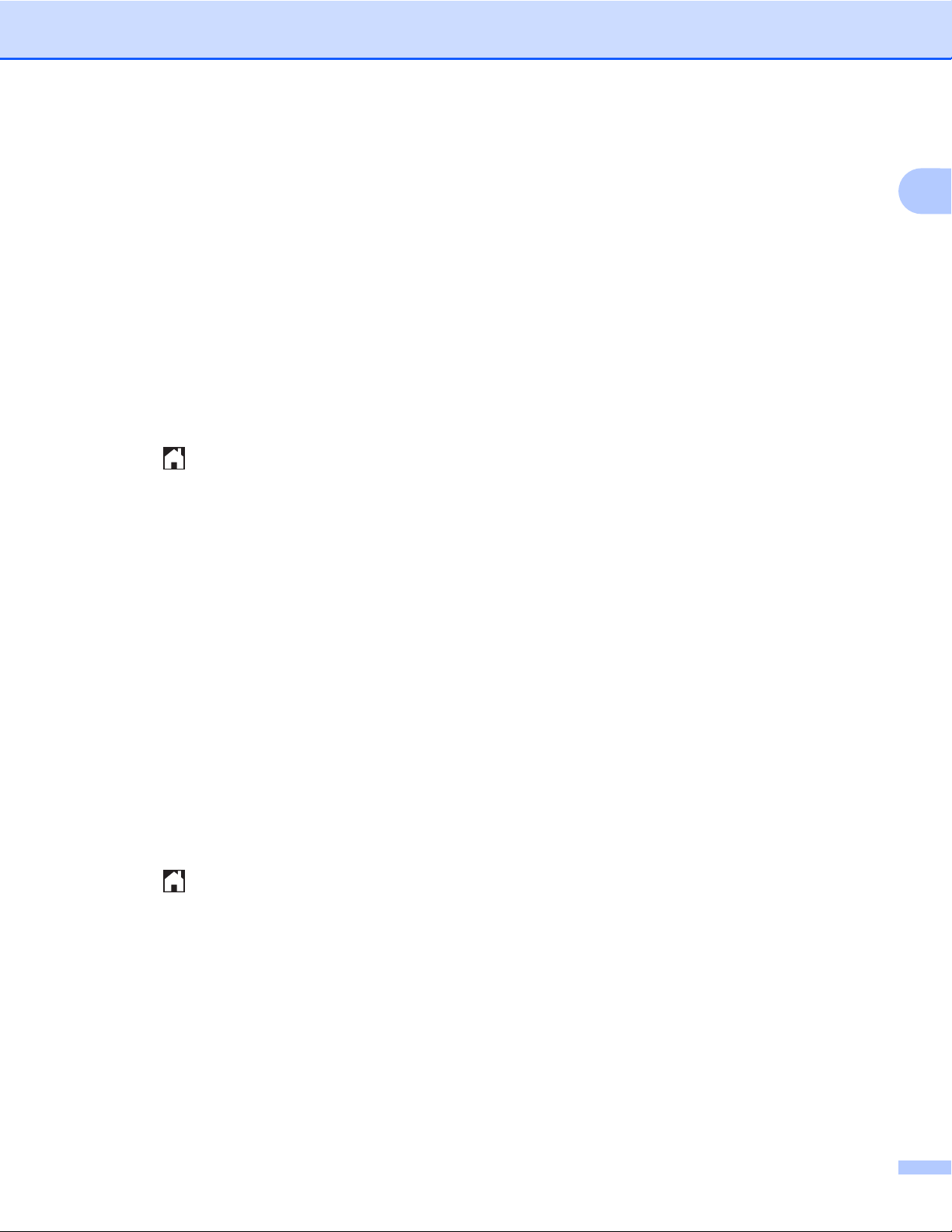
Johdanto
c Tuo Verkko näkyviin painamalla a tai b.
Paina Verkko.
d Tuo Web Connect -asetukset näkyviin painamalla a tai b.
Paina Web Connect -asetukset.
e Paina Välitysp. aset.
f Tuo Välityspal. yht. näkyviin painamalla a tai b.
Paina Välityspal. yht.
g Paina Kyllä.
h Paina vaihtoehtoa, jonka haluat määrittää. Anna sitten välityspalvelimen tiedot.
Paina OK.
i Paina .
DCP-J172W
a Paina Asetukset.
1
b Tuo Verkko näkyviin painamalla s tai t.
Paina Verkko.
c Tuo WWW-yhteys-asetukset näkyviin painamalla s tai t.
Paina WWW-yhteys-asetukset.
d Paina Välitysp. aset.
e Tuo Välityspal. yht. näkyviin painamalla s tai t.
Paina Välityspal. yht.
f Paina Kyllä.
g Paina vaihtoehtoa, jonka haluat määrittää. Anna sitten välityspalvelimen tiedot.
Paina OK.
h Paina .
DCP-J152W, MFC-J470DW/J475DW
a Paina Menu (Valikko).
b Valitse Verkko painamalla a tai b.
Paina OK.
c Valitse Web Connect Asetukset painamalla a tai b.
Paina OK.
d Valitse Välitysp. aset. ja paina OK.
5
Page 10
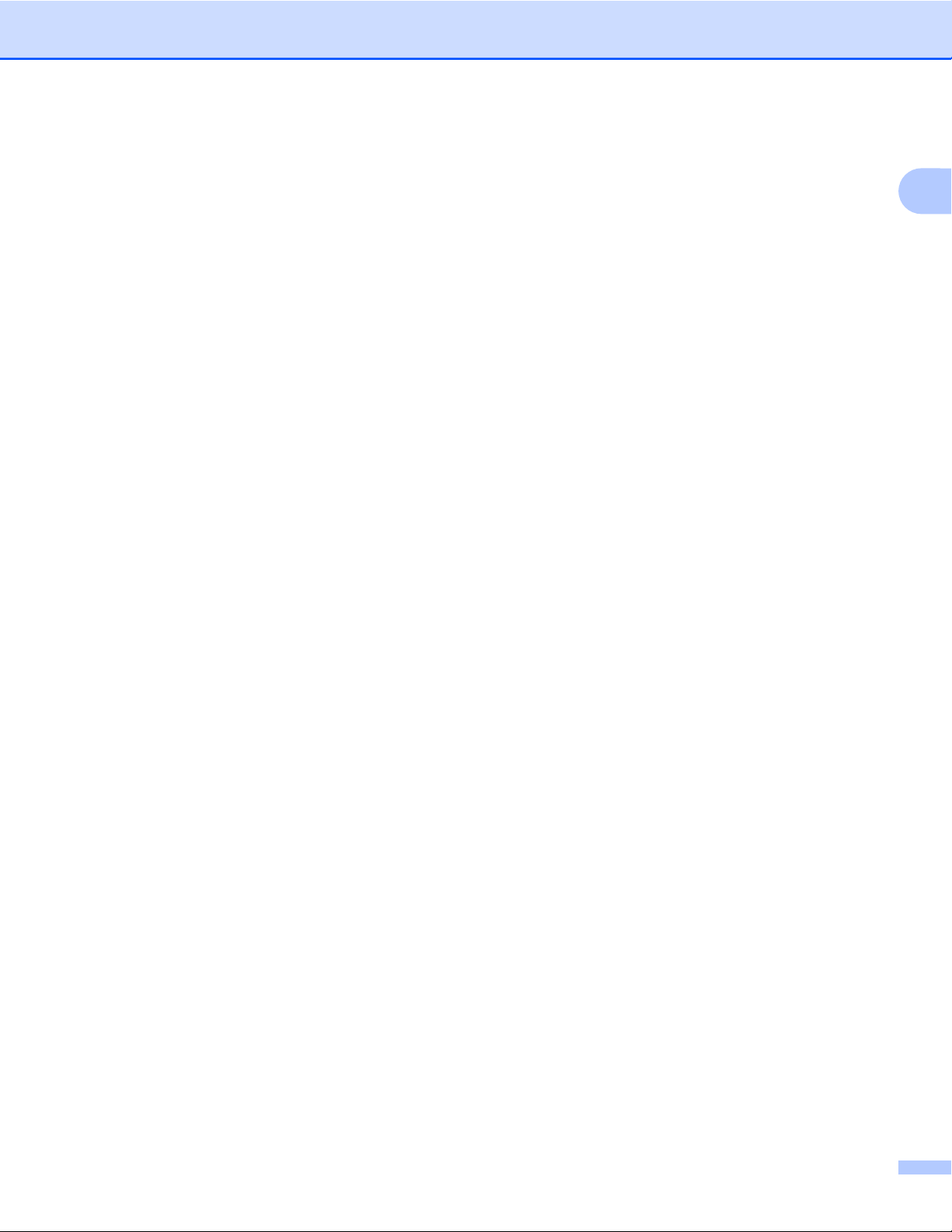
Johdanto
e Valitse Välityspal. yht. painamalla a tai b.
Paina OK.
f Valitse Kyllä painamalla a tai b.
Paina OK.
g Paina Stop/Exit (Lopeta/Poistu).
1
6
Page 11
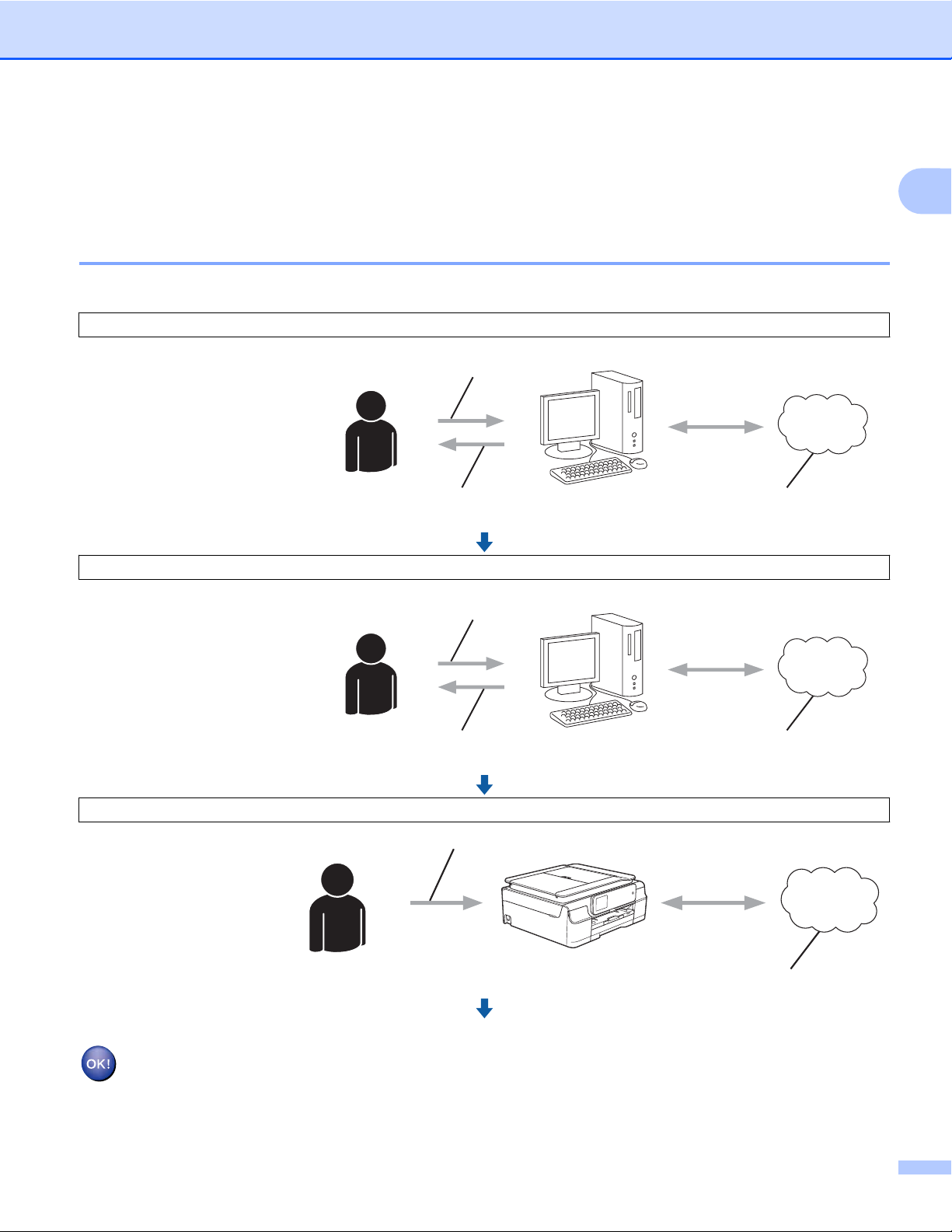
Johdanto
Brother Web Connect -toiminnon määrittäminen
(Picasa Web Albums™, Flickr®, Facebook, Google Drive™, Evernote®, Dropbox, SkyDrive® ja Box)
Vaiheittainen yleiskatsaus
Määritä asetukset seuraavien ohjeiden mukaisesti:
Vaihe 1: luo tili palvelussa, jota haluat käyttää (katso sivu 8).
Siirry tietokoneella palvelun
WWW-sivustoon ja luo tili.
Käyttäjän rekisteröityminen
(Jos sinulla on jo tili, uutta
tiliä ei tarvitse luoda.)
Vaihe 2: pyydä Brother Web Connect -käyttöoikeutta (katso sivu 8).
Aloita Brother Web Connect
-yhteys tietokoneen avulla ja
Anna tilin tiedot
hanki väliaikainen tunnus.
InternetpalveluTilin saaminen
1
Hanki väliaikainen tunnus
Brother Web
Connect -sovellussivu
Vaihe 3: rekisteröi (laitteessa) tilitiedot, joita tarvitaan haluttujen palvelujen käyttöön (katso sivu 10).
Ota palvelu käyttöön
Anna väliaikainen tunnus
laitteessa antamalla
väliaikainen tunnus. Määritä
tilin nimi muodossa, jossa
haluat sen näkyvän
laitteessa. Anna PIN, jos
haluat käyttää sitä.
Internetpalvelu
Laite voi nyt käyttää palvelua.
7
Page 12
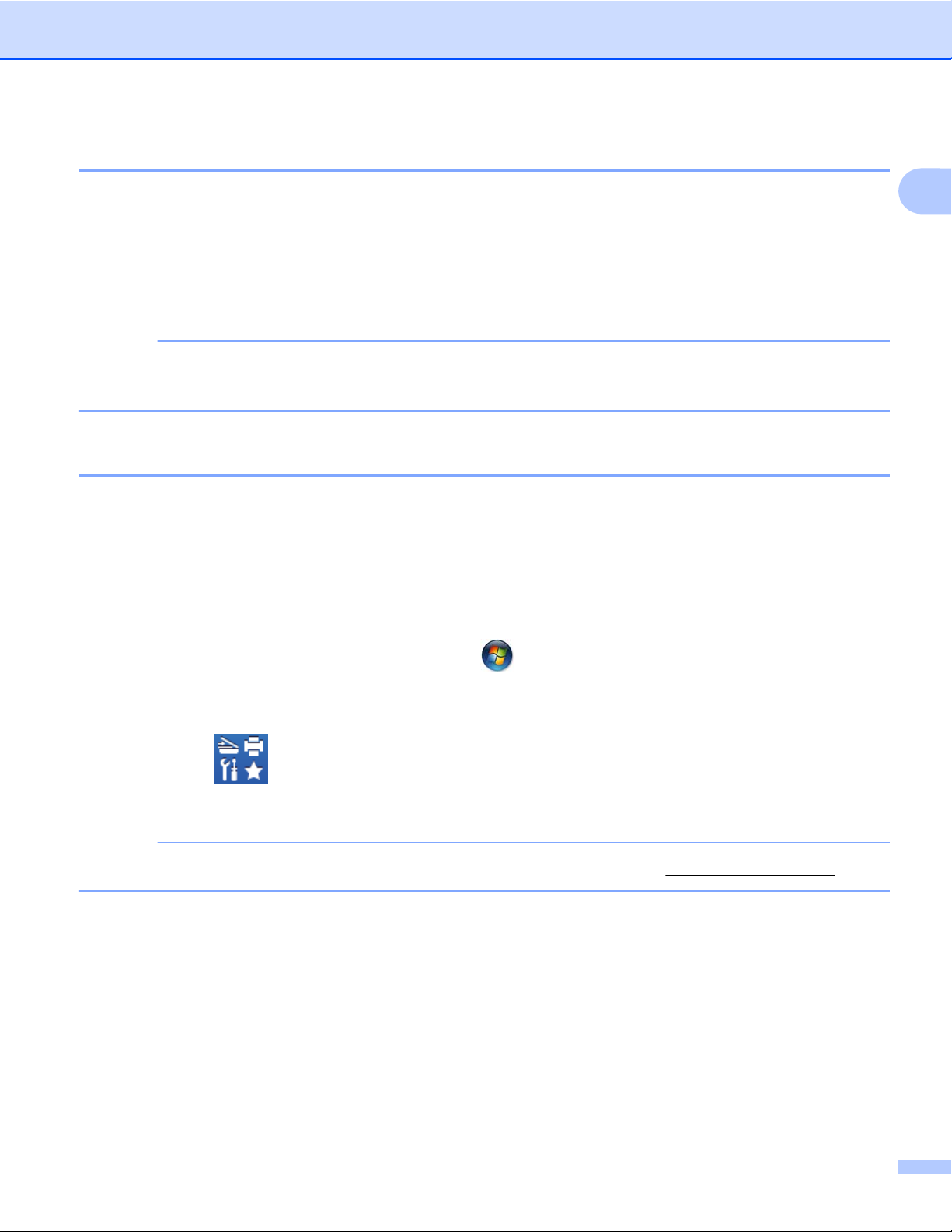
Johdanto
Tilin luominen kullekin halutulle palvelulle
Tarvitset internetpalvelun tilin, jotta voit käyttää palvelua Brother Web Connect -toiminnon kautta. Jos sinulla
ei vielä ole tiliä, siirry tietokoneella palvelun WWW-sivustoon ja luo tili. Kun olet luonut tilin, kirjaudu sisään ja
käytä tiliä kerran tietokoneella ennen Brother Web Connect -ominaisuuden käyttöä. Jos et tee niin, palvelua
ei ehkä voi käyttää Brother Web Connect -toiminnon avulla.
Jos sinulla on jo tili, uutta tiliä ei tarvitse luoda.
Siirry seuraavaan toimenpiteeseen, Brother Web Connect -käyttöoikeuden pyytäminen sivulla 8.
VINKKI
Jos käytät palvelua vierastilin kautta, tiliä ei tarvitse luoda. Vierastilin kautta voi käyttää vain joitakin
palveluita. Jos palvelulla, jota haluat käyttää, ei ole vierastili-vaihtoehtoa, pitää luoda tili.
Brother Web Connect -käyttöoikeuden pyytäminen
Internetpalveluiden käyttö Brother Web Connect -toiminnon avulla edellyttää Brother Web
Connect -käyttöoikeuden pyytämistä. Sen voi tehdä tietokoneella, johon on asennettu Brother MFL-Pro Suite.
a Kytke tietokoneeseen virta.
b Siirry Brother Web Connect -sovelluksen WWW-sivulle.
®
Windows
XP, Windows Vista® ja Windows® 7
1
Jos olet jo asentanut MFL-Pro Suiten, valitse
(Käynnistä) / Kaikki ohjelmat / Brother /
MFC-XXXX (XXXX on laitteesi malli) / Brother Web Connect.
®
Windows
Napsauta
8
(Brother Utilities (Brother-apuohjelmat)) ja napsauta sitten avattavaa luetteloa ja
valitse mallisi nimi (jollei se ole jo valittuna). Napsauta vasemmassa siirtymispalkissa Käytä lisää ja
napsauta sitten Brother Web Connect.
VINKKI
Voit myös siirtyä sivulle suoraan kirjoittamalla WWW-selaimen osoiteriville http://bwc.brother.com.
Macintosh
Jos olet jo asentanut MFL-Pro Suiten, osoita Siirry Finder-palkista / Ohjelmat / Brother / Utilities /
Brother Web Connect.
8
Page 13
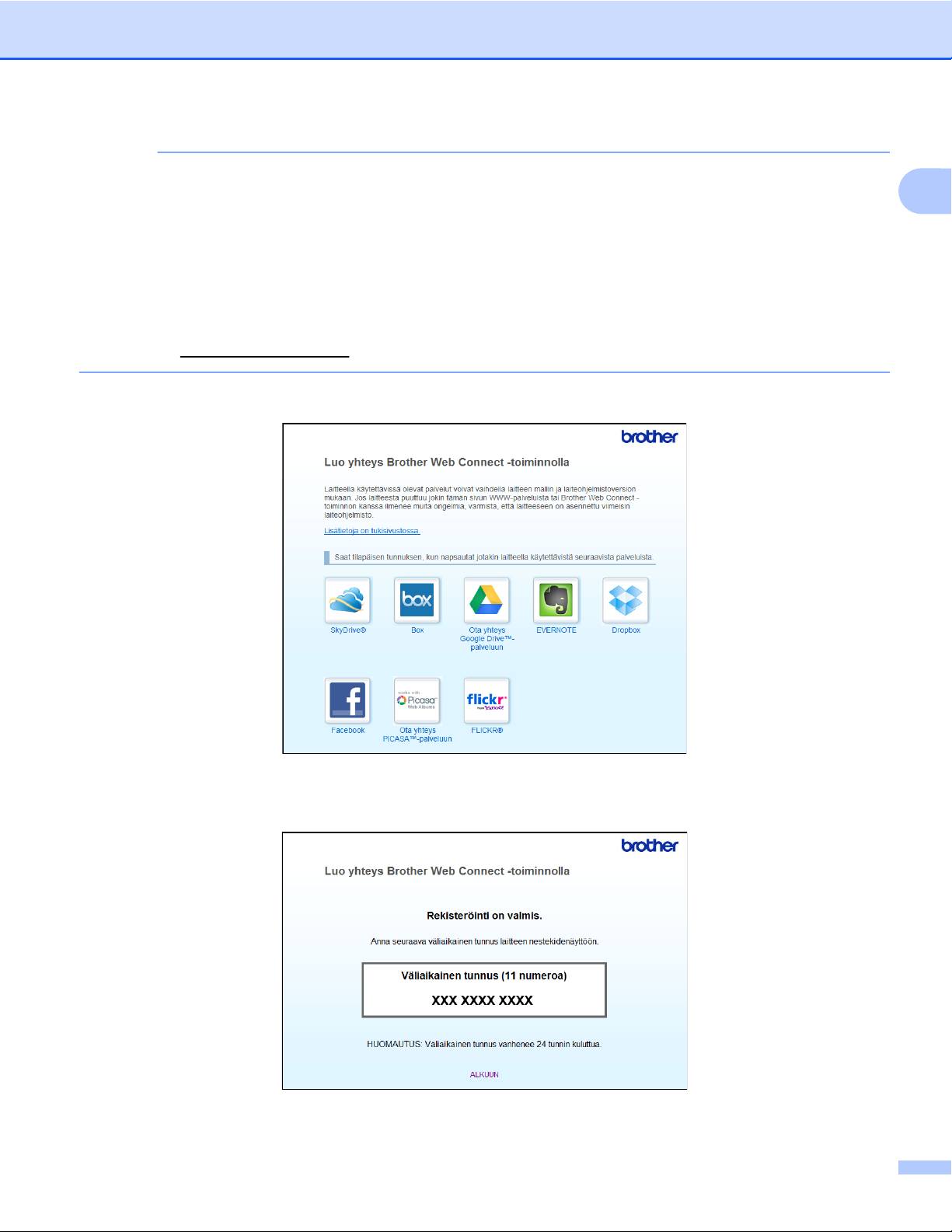
Johdanto
VINKKI
Voit myös siirtyä sivulle suoraan seuraavilla tavoilla:
• Toimitukseen kuuluva CD-ROM-levy
1 Aseta CD-ROM-levy CD-ROM-asemaan. Kun se käynnistyy, kaksoisosoita Brotherin tekninen
tuki -kuvaketta.
2 Osoita Brother Web Connect -kuvaketta.
• WWW-selain
1
Kirjoita
c Valitse palvelu, jota haluat käyttää.
http://bwc.brother.com selaimen osoiteriville.
d Noudata näyttöön tulevia ohjeita ja pyydä käyttöoikeus.
Kun olet valmis, väliaikainen tunnuksesi näytetään. Merkitse se muistiin, sillä tarvitset sitä
rekisteröidessäsi tilejä laitteeseen. Väliaikainen tunnus on voimassa 24 tuntia.
9
Page 14
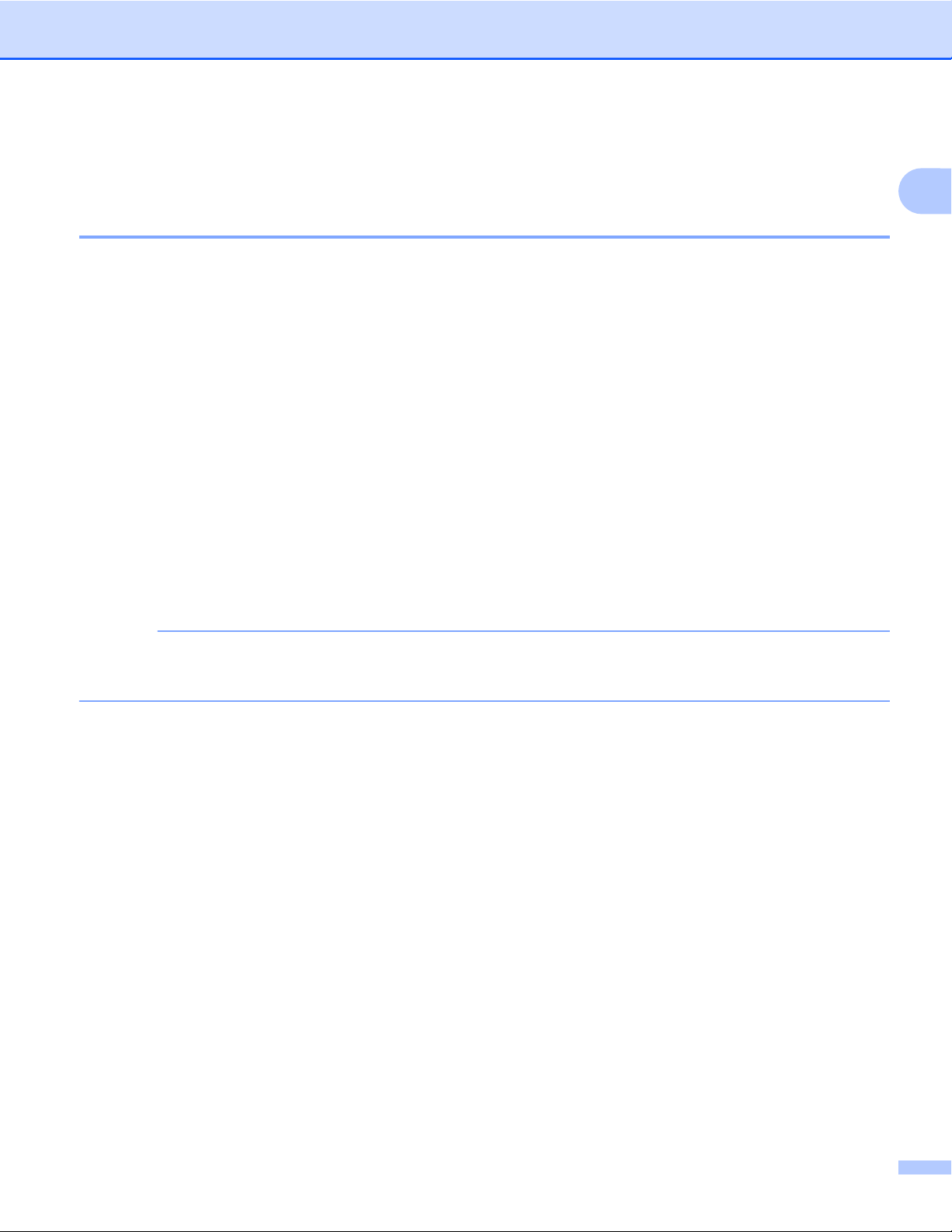
Johdanto
e Sulje WWW-selain.
Siirry seuraavaan toimenpiteeseen, Tilien rekisteröinti ja poisto laitteessa sivulla 10.
Tilien rekisteröinti ja poisto laitteessa
Anna tilin tiedot ja määritä laite siten, että se voi käyttää palvelua.
Laitteeseen voi rekisteröidä enintään 10 tiliä.
Tilin rekisteröinti
DCP-J552DW/J752DW, MFC-J650DW/J870DW
a Ennen kuin rekisteröit tilin, vahvista, että laitteen ohjauspaneeliin on asetettu oikea kellonaika ja
päivämäärä. Päivämäärän ja kellonajan asettamisesta löytyy lisätietoja laitteen toimitukseen kuuluvasta
Pika-asennusoppaasta.
b Tuo WWW näkyviin painamalla d tai c.
Paina WWW.
1
c Laitteen näytössä näytetään internetyhteyttä koskevia tietoja. Lue tiedot ja paina OK.
d Laite kysyy, näytetäänkö nämä tiedot uudelleen myöhemmin.
Paina SÍ tai Ei.
VINKKI
Laitteen näytössä näkyy ajoittain laitteen ominaisuuksiin liittyviä päivityksiä tai ilmoituksia. Lue tiedot ja
paina sitten OK.
e Hae näyttöön palvelu, jonka haluat rekisteröidä, painamalla a tai b.
Paina sitten palvelua.
f Jos Brother Web Connect -toimintoa koskevia tietoja näytetään, paina OK-painiketta.
g Paina Rekisteröi/poista.
h Paina Rekisteröi tili.
i Sinua pyydetään antamaan väliaikainen tunnus, jonka sait, kun pyysit Brother Web
Connect -käyttöoikeuden.
Paina OK.
j Anna väliaikainen tunnus nestekidenäytön painikkeilla.
Paina OK.
10
Page 15
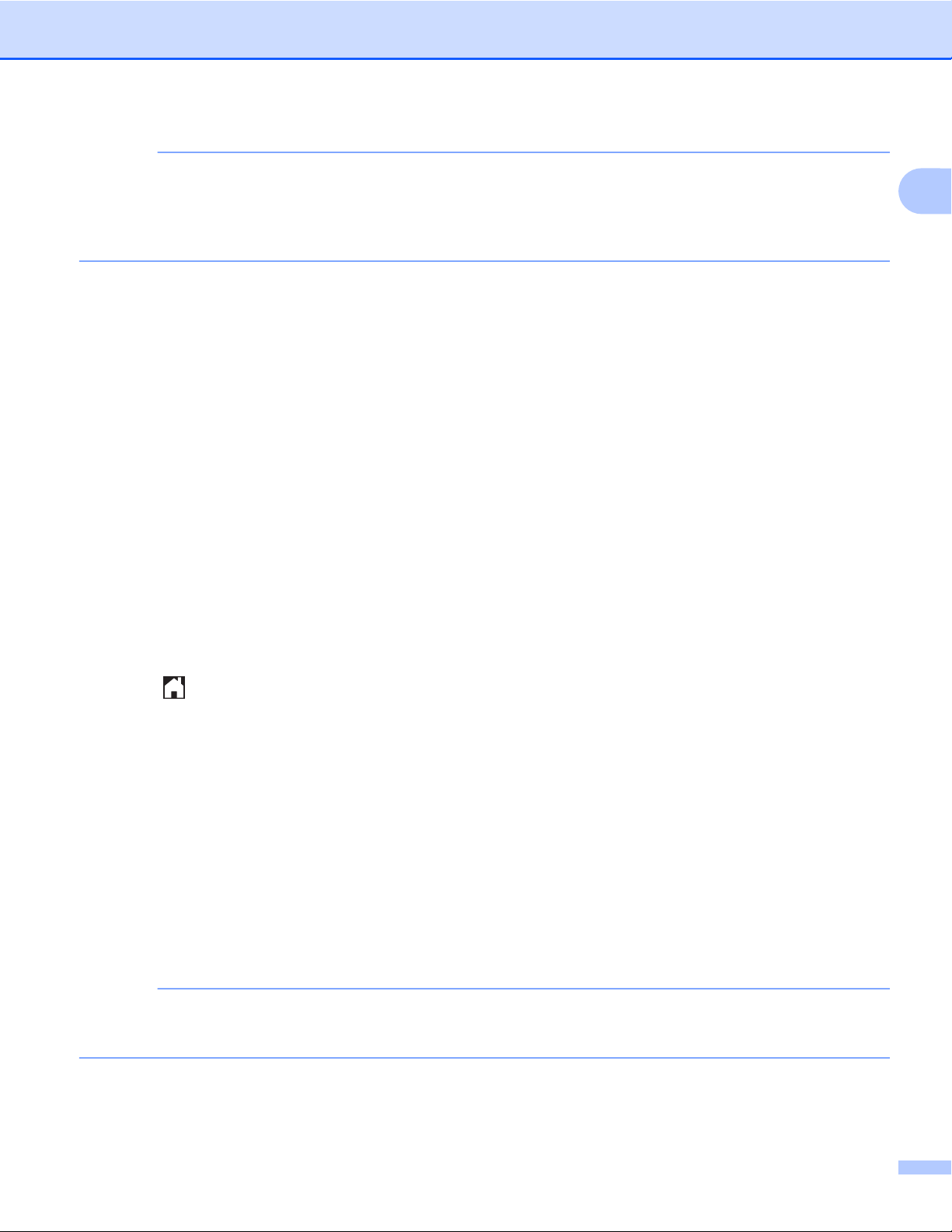
Johdanto
VINKKI
Jos nestekidenäytössä näkyy virheviesti, antamasi tunnus ei vastaa väliaikaista tunnusta, jonka sait
käyttöoikeuden pyytämisen yhteydessä, tai väliaikainen tunnus on vanhentunut. Anna väliaikainen tunnus
oikein tai hanki uusi väliaikainen tunnus pyytämällä käyttöoikeutta (katso Brother Web
Connect -käyttöoikeuden pyytäminen sivulla 8).
k Laite pyytää sinua antamaan tilin nimen siinä muodossa, jossa haluat nimen näkyvän nestekidenäytössä.
Paina OK.
l Anna nimi nestekidenäytön painikkeilla.
Paina OK.
m Tee jokin seuraavista:
Aseta tilille PIN painamalla SÍ. (PIN estää valtuuttamattomilta henkilöiltä tilin käytön.)
Anna nelinumeroinen luku ja paina OK.
Jos et halua määrittää PIN-koodia, paina Ei.
n Näytössä näytetään syöttämäsi tilitiedot. Vahvista, että ne ovat oikein.
1
Rekisteröi syöttämäsi tiedot painamalla SÍ.
Muuta syöttämiäsi tietoja painamalla Ei. Palaa vaiheeseen j.
o Tilin rekisteröinti on valmis.
Paina OK.
p Paina .
DCP-J172W
a Ennen kuin rekisteröit tilin, vahvista, että laitteen ohjauspaneeliin on asetettu oikea kellonaika ja
päivämäärä. Päivämäärän ja kellonajan asettamisesta löytyy lisätietoja laitteen toimitukseen kuuluvasta
Pika-asennusoppaasta.
b Tuo WWW näkyviin painamalla s tai t.
Paina WWW.
c Laitteen näytössä näytetään internetyhteyttä koskevia tietoja. Lue tiedot ja paina OK.
d Laite kysyy, näytetäänkö nämä tiedot uudelleen myöhemmin.
Paina SÍ tai Ei.
VINKKI
Laitteen näytössä näkyy ajoittain laitteen ominaisuuksiin liittyviä päivityksiä tai ilmoituksia. Lue tiedot ja
paina sitten OK.
e Hae näyttöön palvelu, jonka haluat rekisteröidä, painamalla s tai t.
Paina sitten palvelua.
11
Page 16
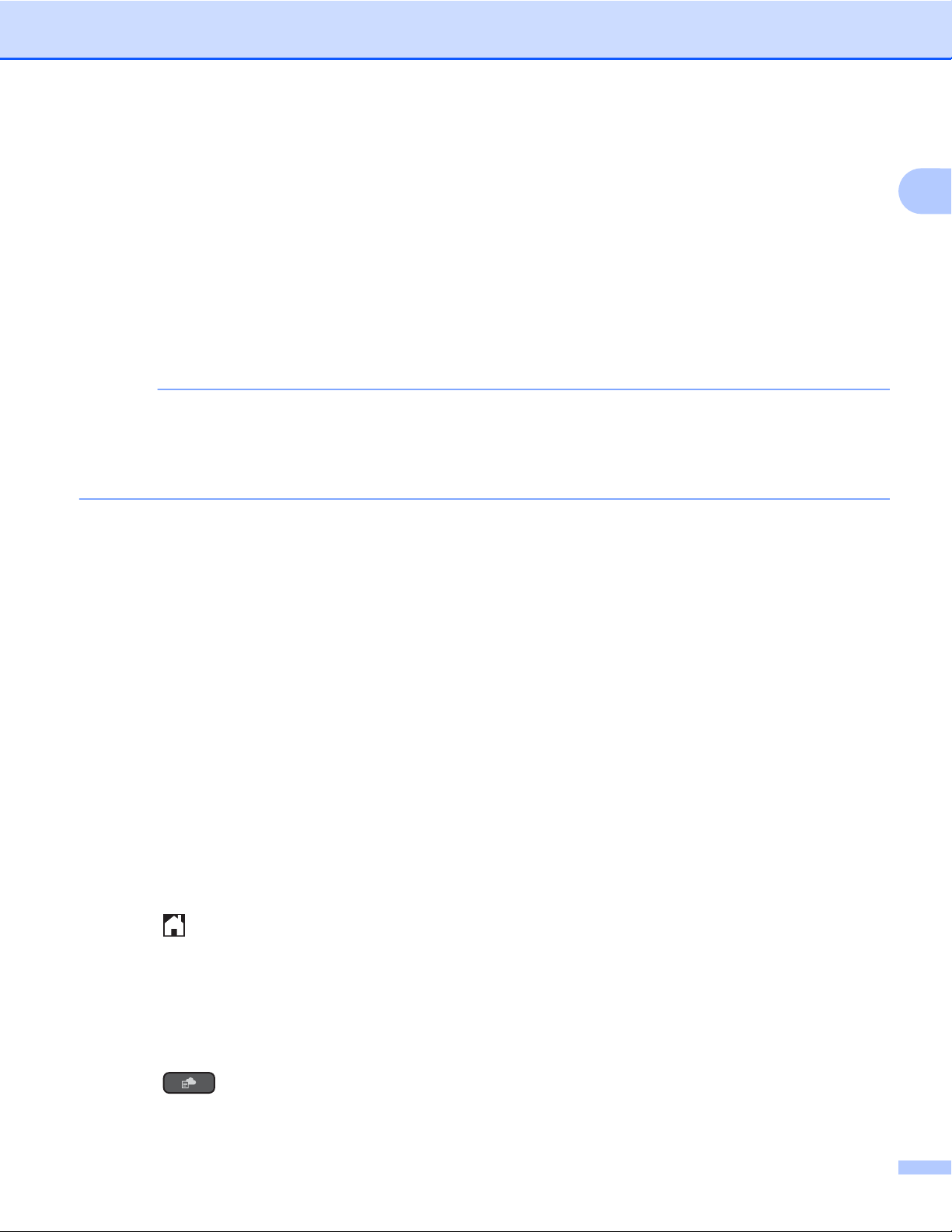
Johdanto
f Jos Brother Web Connect -toimintoa koskevia tietoja näytetään, paina OK-painiketta.
g Paina Rekisteröi/poista.
h Paina Rekisteröi tili.
i Sinua pyydetään antamaan väliaikainen tunnus, jonka sait, kun pyysit Brother Web
Connect -käyttöoikeuden.
Paina OK.
j Anna väliaikainen tunnus nestekidenäytön painikkeilla.
Paina OK.
VINKKI
Jos nestekidenäytössä näkyy virheviesti, antamasi tunnus ei vastaa väliaikaista tunnusta, jonka sait
käyttöoikeuden pyytämisen yhteydessä, tai väliaikainen tunnus on vanhentunut. Anna väliaikainen tunnus
oikein tai hanki uusi väliaikainen tunnus pyytämällä käyttöoikeutta (katso Brother Web
Connect -käyttöoikeuden pyytäminen sivulla 8).
k Laite pyytää sinua antamaan tilin nimen siinä muodossa, jossa haluat nimen näkyvän nestekidenäytössä.
Paina OK.
l Anna nimi nestekidenäytön painikkeilla.
Paina OK.
1
m Tee jokin seuraavista:
Aseta tilille PIN painamalla SÍ. (PIN estää valtuuttamattomilta henkilöiltä tilin käytön.)
Anna nelinumeroinen luku ja paina OK.
Jos et halua määrittää PIN-koodia, paina Ei.
n Näytössä näytetään syöttämäsi tilitiedot. Vahvista, että ne ovat oikein.
Rekisteröi syöttämäsi tiedot painamalla SÍ.
Muuta syöttämiäsi tietoja painamalla Ei. Palaa vaiheeseen j.
o Tilin rekisteröinti on valmis.
Paina OK.
p Paina .
DCP-J152W, MFC-J470DW/J475DW
a Ennen kuin rekisteröit tilin, vahvista, että laitteen ohjauspaneeliin on asetettu oikea kellonaika ja
päivämäärä. Päivämäärän ja kellonajan asettamisesta löytyy lisätietoja laitteen toimitukseen kuuluvasta
Pika-asennusoppaasta.
b Paina (WEB).
c Laitteen näytössä näytetään internetyhteyttä koskevia tietoja. Lue tiedot ja paina OK.
12
Page 17
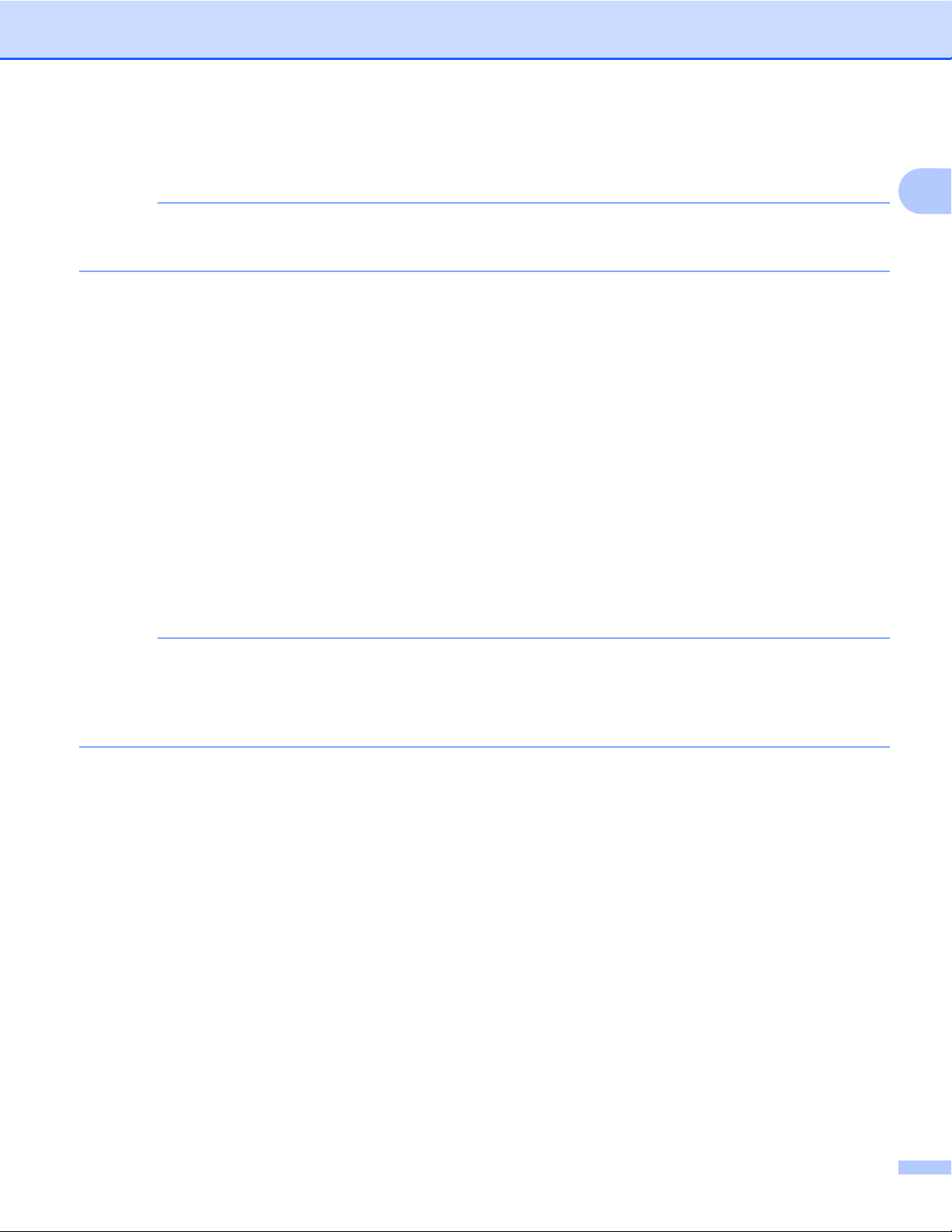
Johdanto
d Laite kysyy, näytetäänkö nämä tiedot uudelleen myöhemmin.
Paina 1 (SÍ) tai 2 (Ei).
VINKKI
Laitteen näytössä näkyy ajoittain laitteen ominaisuuksiin liittyviä päivityksiä tai ilmoituksia. Lue tiedot ja
paina sitten OK.
e Valitse palvelu, jonka haluat rekisteröidä, painamalla a tai b.
Paina OK.
f Jos Brother Web Connect -toimintoa koskevia tietoja näytetään, paina OK-painiketta.
g Valitse Rekisteröi/poista painamalla a tai b.
Paina OK.
h Valitse Rekisteröi tili painamalla a tai b.
Paina OK.
i Sinua pyydetään antamaan väliaikainen tunnus, jonka sait, kun pyysit Brother Web
Connect -käyttöoikeuden.
Paina OK.
1
j Anna väliaikainen tunnus valintanäppäimillä.
Paina OK.
VINKKI
Jos nestekidenäytössä näkyy virheviesti, antamasi tunnus ei vastaa väliaikaista tunnusta, jonka sait
käyttöoikeuden pyytämisen yhteydessä, tai väliaikainen tunnus on vanhentunut. Anna väliaikainen tunnus
oikein tai hanki uusi väliaikainen tunnus pyytämällä käyttöoikeutta (katso Brother Web
Connect -käyttöoikeuden pyytäminen sivulla 8).
k Laite pyytää sinua antamaan tilin nimen siinä muodossa, jossa haluat nimen näkyvän nestekidenäytössä.
Paina OK.
l Anna nimi ja paina OK.
m Tee jokin seuraavista:
Aseta tilille PIN painamalla 1 (SÍ). (PIN estää valtuuttamattomilta henkilöiltä tilin käytön.)
Anna nelinumeroinen luku ja paina OK.
Jos et halua määrittää PIN-koodia, paina 2 (Ei).
n Näytössä näytetään syöttämäsi tilitiedot. Vahvista, että ne ovat oikein.
Rekisteröi syöttämäsi tiedot painamalla 1 (SÍ).
Muuta syöttämiäsi tietoja painamalla 2 (Ei). Palaa vaiheeseen j.
o Tilin rekisteröinti on valmis.
Paina OK.
13
Page 18
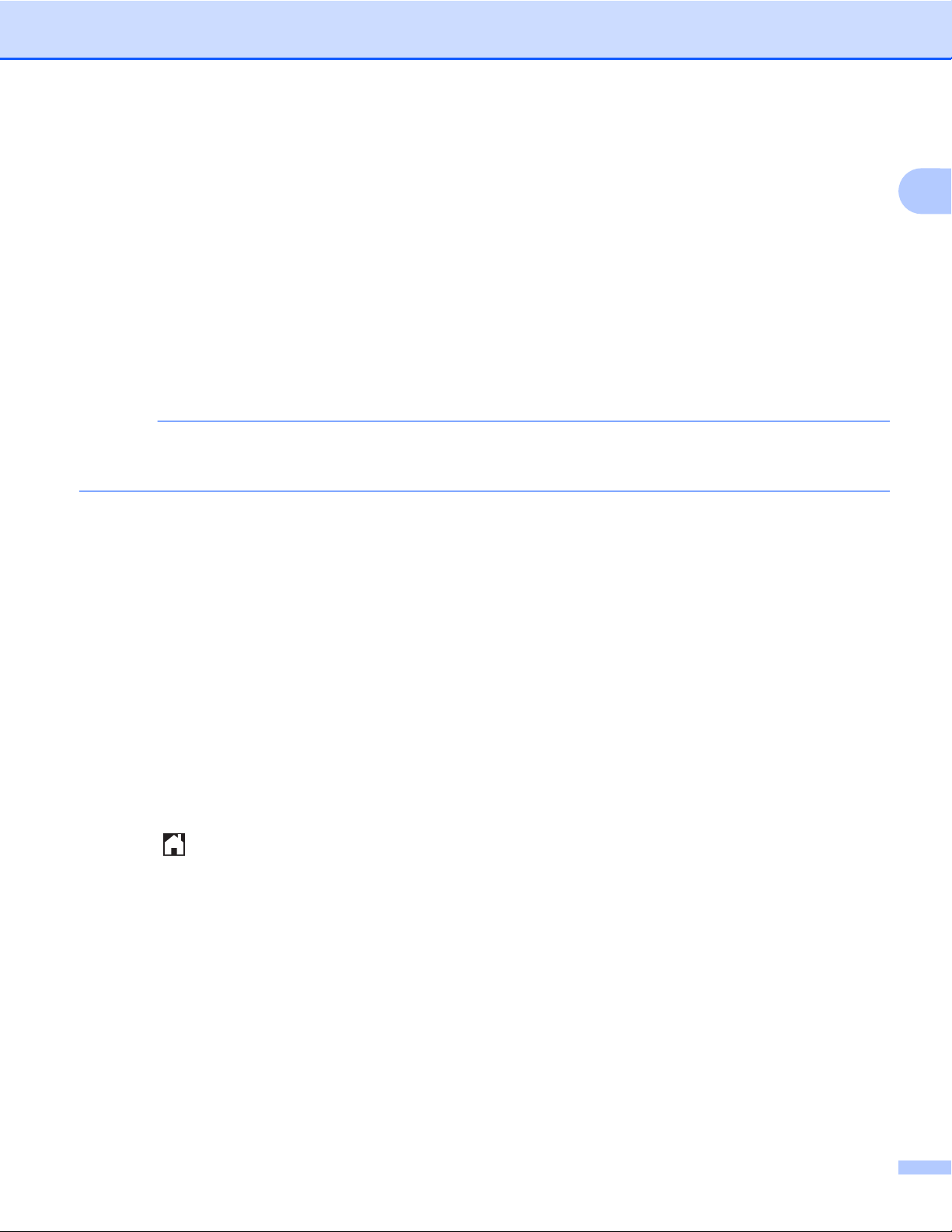
Johdanto
p Paina Stop/Exit (Lopeta/Poistu).
Tilin poistaminen
DCP-J552DW/J752DW, MFC-J650DW/J870DW
a Tuo WWW näkyviin painamalla d tai c.
Paina WWW.
b Jos laitteen nestekidenäytössä on internetyhteyttä koskevia tietoja, lue tiedot ja paina OK.
c Laite kysyy, näytetäänkö nämä tiedot uudelleen myöhemmin.
Paina SÍ tai Ei.
VINKKI
Laitteen näytössä näkyy ajoittain laitteen ominaisuuksiin liittyviä päivityksiä tai ilmoituksia. Lue tiedot ja
paina sitten OK.
d Hae näyttöön palvelu, joka isännöi poistettavaa tiliä, painamalla a tai b.
Paina palvelua.
e Paina Rekisteröi/poista.
f Paina Poista tili.
1
g Paina tilejä, jotka haluat poistaa. Valittujen tilien kohdalla näytetään valintamerkki.
h Paina OK.
i Laite pyytää vahvistamaan valinnat.
Poista tilit painamalla SÍ.
j Tilit on poistettu.
Paina OK.
k Paina .
DCP-J172W
a Tuo WWW näkyviin painamalla s tai t.
Paina WWW.
b Jos laitteen nestekidenäytössä on internetyhteyttä koskevia tietoja, lue tiedot ja paina OK.
c Laite kysyy, näytetäänkö nämä tiedot uudelleen myöhemmin.
Paina SÍ tai Ei.
14
Page 19

Johdanto
VINKKI
Laitteen näytössä näkyy ajoittain laitteen ominaisuuksiin liittyviä päivityksiä tai ilmoituksia. Lue tiedot ja
paina sitten OK.
d Hae näyttöön palvelu, joka isännöi poistettavaa tiliä, painamalla s tai t.
Paina palvelua.
e Paina Rekisteröi/poista.
f Paina Poista tili.
g Paina tilejä, jotka haluat poistaa. Valittujen tilien kohdalla näytetään valintamerkki.
h Paina OK.
i Laite pyytää vahvistamaan valinnat.
Poista tilit painamalla SÍ.
j Tilit on poistettu.
Paina OK.
1
k Paina .
DCP-J152W, MFC-J470DW/J475DW
a Paina (WEB).
b Jos laitteen nestekidenäytössä on internetyhteyttä koskevia tietoja, lue tiedot ja paina OK.
c Laite kysyy, näytetäänkö nämä tiedot uudelleen myöhemmin.
Paina 1 (SÍ) tai 2 (Ei).
VINKKI
Laitteen näytössä näkyy ajoittain laitteen ominaisuuksiin liittyviä päivityksiä tai ilmoituksia. Lue tiedot ja
paina sitten OK.
d Valitse palvelu, joka isännöi poistettavaa tiliä, painamalla a tai b.
Paina OK.
e Valitse Rekisteröi/poista painamalla a tai b.
Paina OK.
f Valitse Poista tili painamalla a tai b.
Paina OK.
g Valitse poistettava tili painamalla a tai b.
Paina OK.
15
Page 20

Johdanto
h Laite pyytää vahvistamaan valinnat.
Poista painamalla 1 (SÍ).
Paina OK.
i Paina Stop/Exit (Lopeta/Poistu).
Brother Web Connect -toiminnon määrittäminen (Brother CreativeCenter)
Ei tarvitse määrittää mitään lisäasetuksia.
1
16
Page 21

2
Skannaaminen ja lataaminen
Asiakirjojen skannaaminen ja lataaminen palveluun
Skannattuja kuvia ja asiakirjoja voi ladata suoraan palveluun ilman tietokonetta.
®
Kun skannataan ja ladataan JPEG- tai Microsoft
Kun skannataan ja ladataan JPEG-tiedostoja, jokainen sivu ladataan erillisenä tiedostona. Ladatut asiakirjat
tallennetaan albumiin nimeltä ”From_BrotherDevice”. Palvelun WWW-sivustossa on tietoja rajoituksista,
kuten palveluun ladattavien kuvien enimmäiskoosta tai -määrästä.
Lisätietoja palveluista ja tuetuista toiminnoista on kohdassa Käytettävissä olevat palvelut sivulla 1.
DCP-J552DW/J752DW, MFC-J650DW/J870DW
Office -tiedostoja, mustavalkoskannaus ei ole käytössä.
a Aseta asiakirja laitteeseen.
b Tuo WWW näkyviin painamalla d tai c.
Paina WWW.
c Jos laitteen nestekidenäytössä on internetyhteyttä koskevia tietoja, lue tiedot ja paina OK.
d Laite kysyy, näytetäänkö nämä tiedot uudelleen myöhemmin.
Paina SÍ tai Ei.
VINKKI
Laitteen näytössä näkyy ajoittain laitteen ominaisuuksiin liittyviä päivityksiä tai ilmoituksia. Lue tiedot ja
paina sitten OK.
2
e Hae näyttöön palvelu, joka isännöi ladattavaa tiliä, painamalla a tai b.
Paina palvelua.
f Tuo tilisi nimi näkyviin painamalla a tai b ja paina sitä.
g Jos PIN-koodin syöttönäyttö avautuu, anna nelinumeroinen PIN ja paina OK.
h Paina Lähetä: Skanneri.
i Jos näytössä kehotetaan määrittämään asiakirjan tiedostomuoto, valitse skannattavan asiakirjan
tiedostomuoto.
j Kun näyttöön ilmestyy skannausasetusten näyttö, tee jokin seuraavista:
Kun haluat muuttaa skannausasetuksia, katso Skannausasetusten muuttaminen sivulla 20. Kun
olet muuttanut skannausasetukset, siirry vaiheeseen k.
Kun haluat jatkaa muuttamatta skannausasetuksia, paina OK.
k Jos näytössä näkyy Val. Tunniste, paina haluamaasi tunnistetta.
17
Page 22

Skannaaminen ja lataaminen
l Paina OK.
Jos asetit asiakirjan automaattiseen dokumenttien syöttölaitteeseen (ADS), laite skannaa asiakirjan ja
aloittaa palveluun lataamisen.
Jos käytät valotustasoa, siirry vaiheeseen m.
m Kun Seuraava sivu? näytetään, tee jokin seuraavista:
Jos muita sivuja ei tarvitse skannata, paina Ei. Siirry vaiheeseen o.
Jos haluat skannata lisää sivuja, paina Kyllä-painiketta ja siirry vaiheeseen n.
n Aseta seuraava sivu valotustasolle.
Paina OK.
Laite aloittaa sivun skannauksen. Toista vaiheet m ja n kullekin lisäsivulle.
o Laite lataa asiakirjat.
Paina
DCP-J172W
.
a Aseta asiakirja laitteeseen.
b Tuo WWW näkyviin painamalla s tai t.
Paina WWW.
c Jos laitteen nestekidenäytössä on internetyhteyttä koskevia tietoja, lue tiedot ja paina OK.
d Laite kysyy, näytetäänkö nämä tiedot uudelleen myöhemmin.
Paina SÍ tai Ei.
2
VINKKI
Laitteen näytössä näkyy ajoittain laitteen ominaisuuksiin liittyviä päivityksiä tai ilmoituksia. Lue tiedot ja
paina sitten OK.
e Hae näyttöön palvelu, joka isännöi ladattavaa tiliä, painamalla s tai t.
Paina palvelua.
f Tuo tilisi nimi näkyviin painamalla s tai t ja paina sitä.
g Jos PIN-koodin syöttönäyttö avautuu, anna nelinumeroinen PIN ja paina OK.
h Paina Lähetä: Skanneri.
i Jos näytössä kehotetaan määrittämään asiakirjan tiedostomuoto, valitse skannattavan asiakirjan
tiedostomuoto.
j Kun näyttöön ilmestyy skannausasetusten näyttö, tee jokin seuraavista:
Kun haluat muuttaa skannausasetuksia, katso Skannausasetusten muuttaminen sivulla 20. Kun
olet muuttanut skannausasetukset, siirry vaiheeseen k.
Kun haluat jatkaa muuttamatta skannausasetuksia, paina OK.
18
Page 23

Skannaaminen ja lataaminen
k Jos näytössä näkyy Val. Tunniste, paina haluamaasi tunnistetta.
l Paina OK.
m Kun Seuraava sivu? näytetään, tee jokin seuraavista:
Jos muita sivuja ei tarvitse skannata, paina Ei. Siirry vaiheeseen o.
Jos haluat skannata lisää sivuja, paina Kyllä-painiketta ja siirry vaiheeseen n.
n Aseta seuraava sivu valotustasolle.
Paina OK.
Laite aloittaa sivun skannauksen. Toista vaiheet m ja n kullekin lisäsivulle.
o Laite lataa asiakirjat.
Paina
DCP-J152W, MFC-J470DW/J475DW
.
a Aseta asiakirja laitteeseen.
b Paina (WEB).
2
c Laitteen näytössä näytetään internetyhteyttä koskevia tietoja. Lue tiedot ja paina OK.
d Laite kysyy, näytetäänkö nämä tiedot uudelleen myöhemmin.
Paina 1 (SÍ) tai 2 (Ei).
VINKKI
Laitteen näytössä näkyy ajoittain laitteen ominaisuuksiin liittyviä päivityksiä tai ilmoituksia. Lue tiedot ja
paina sitten OK.
e Valitse palvelu, joka isännöi ladattavaa tiliä, painamalla a tai b.
Paina OK.
f Valitse tilisi nimi painamalla a tai b.
Paina OK.
g Jos PIN-koodin syöttönäyttö avautuu, anna nelinumeroinen PIN ja paina OK.
h Jos näytössä kehotetaan määrittämään asiakirjan tiedostomuoto, valitse skannattavan asiakirjan
tiedostomuoto. Paina OK.
i Kun näyttöön ilmestyy skannausasetusten näyttö, tee jokin seuraavista:
Kun haluat muuttaa skannausasetuksia, katso Skannausasetusten muuttaminen sivulla 20. Kun
olet muuttanut skannausasetukset, siirry vaiheeseen j.
Kun haluat jatkaa muuttamatta skannausasetuksia, valitse Valmis painamalla a tai b. Paina sitten
OK.
j Jos näytössä näkyy Val. Tunniste, valitse haluamasi tunniste ja paina OK.
19
Page 24

Skannaaminen ja lataaminen
k Paina OK.
Jos asetit asiakirjan automaattiseen dokumenttien syöttölaitteeseen (ADS), laite skannaa asiakirjan ja
aloittaa palveluun lataamisen.
Jos käytät valotustasoa, siirry vaiheeseen l.
l Kun Seuraava sivu? näytetään, tee jokin seuraavista:
Jos muita sivuja ei tarvitse skannata, paina 2 (Ei). Siirry vaiheeseen n.
Jos haluat skannata lisää sivuja, paina 1 (Kyllä) ja siirry vaiheeseen m.
m Aseta seuraava sivu valotustasolle.
Paina OK.
Laite aloittaa sivun skannauksen. Toista vaiheet l ja m kullekin lisäsivulle.
n Laite lataa asiakirjat.
Paina Stop/Exit (Lopeta/Poistu).
Skannausasetusten muuttaminen
Skannausasetusten näyttö avautuu ennen palveluun ladattavien asiakirjojen skannausta (katso vaihe j,
sivu 17, vaihe j, sivu 18 tai vaihe i, sivu 19). Selaa asetusluettelon läpi käyttämällä a- ja b-painikkeita.
DCP-J552DW/J752DW, MFC-J650DW/J870DW
Skannaustyyppi
a Paina Skannaustyyppi.
2
b Valitse Väri tai M/V.
c Jos et halua muuttaa muita asetuksia, paina OK.
VINKKI
• Kun skannataan ja ladataan JPEG- tai Microsoft® Office -tiedostoja, mustavalkoskannaus ei ole käytössä.
• Kun skannataan ja ladataan JPEG-tiedostoja, jokainen sivu ladataan erillisenä tiedostona.
Tarkkuus
a Paina Tarkkuus.
b Valitse 100 dpi, 200 dpi, 300 dpi tai 600 dpi.
c Jos et halua muuttaa muita asetuksia, paina OK.
VINKKI
Microsoft® Office -tiedostoille ei voida valita Tarkkuus-asetusta.
20
Page 25

Skannaaminen ja lataaminen
Skannauskoko
a Paina Skannauskoko.
b Valitse asianmukainen koko.
c Jos et halua muuttaa muita asetuksia, paina OK.
DCP-J172W
Skannaustyyppi
a Paina Skannaustyyppi.
b Valitse Väri tai M/V.
c Jos et halua muuttaa muita asetuksia, paina OK.
VINKKI
• Kun skannataan ja ladataan JPEG- tai Microsoft® Office -tiedostoja, mustavalkoskannaus ei ole käytössä.
• Kun skannataan ja ladataan JPEG-tiedostoja, jokainen sivu ladataan erillisenä tiedostona.
2
Tarkkuus
a Paina Tarkkuus.
b Valitse 100 dpi, 200 dpi, 300 dpi tai 600 dpi.
c Jos et halua muuttaa muita asetuksia, paina OK.
VINKKI
Microsoft® Office -tiedostoille ei voida valita Tarkkuus-asetusta.
Skannauskoko
a Paina Skannauskoko.
b Valitse asianmukainen koko.
c Jos et halua muuttaa muita asetuksia, paina OK.
DCP-J152W, MFC-J470DW/J475DW
Skannaustyyppi
a Valitse Skannaustyyppi painamalla a tai b.
Paina OK.
21
Page 26

Skannaaminen ja lataaminen
b Valitse Väri tai M/V.
Paina OK.
c Jos et halua muuttaa muita asetuksia, paina a tai b ja valitse Valmis. Paina sitten OK.
VINKKI
• Kun skannataan ja ladataan JPEG- tai Microsoft® Office -tiedostoja, mustavalkoskannaus ei ole käytössä.
• Kun skannataan ja ladataan JPEG-tiedostoja, jokainen sivu ladataan erillisenä tiedostona.
Tarkkuus
a Valitse Tarkkuus painamalla a tai b.
Paina OK.
b Valitse 100 dpi, 200 dpi, 300 dpi tai 600 dpi.
Paina OK.
c Jos et halua muuttaa muita asetuksia, paina a tai b ja valitse Valmis. Paina sitten OK.
VINKKI
Microsoft® Office -tiedostoille ei voida valita Tarkkuus-asetusta.
Skannauskoko
a Valitse Skannauskoko painamalla a tai b.
Paina OK.
2
b Valitse asianmukainen koko.
Paina OK.
c Jos et halua muuttaa muita asetuksia, paina a tai b ja valitse Valmis. Paina sitten OK.
22
Page 27

Skannaaminen ja lataaminen
Asiakirjan lataaminen ulkoisesta muistilaitteesta
(DCP-J552DW/J752DW, MFC-J650DW/J870DW)
Laitteeseen kytketylle tietovälineelle, kuten muistikortille tai USB-muistitikulle, tallennetut asiakirjat voidaan
ladata suoraan palveluun.
Lisätietoja palveluista ja tuetuista toiminnoista on kohdassa Käytettävissä olevat palvelut sivulla 1.
a Avaa tietovälinepaikan kansi.
b Aseta muistikortti tai USB-muistitikku laitteeseen.
Nestekidenäyttö muuttuu automaattisesti.
c Paina .
d Tuo WWW näkyviin painamalla d tai c.
Paina WWW.
e Jos laitteen nestekidenäytössä on internetyhteyttä koskevia tietoja, lue tiedot ja paina OK.
f Laite kysyy, näytetäänkö nämä tiedot uudelleen myöhemmin.
Paina SÍ tai Ei.
2
VINKKI
Laitteen näytössä näkyy ajoittain laitteen ominaisuuksiin liittyviä päivityksiä tai ilmoituksia. Lue tiedot ja
paina sitten OK.
g Hae näyttöön palvelu, joka isännöi ladattavaa tiliä, painamalla a tai b.
Paina palvelua.
h Tuo tilisi nimi näkyviin painamalla a tai b ja paina sitä.
i Jos PIN-koodin syöttönäyttö avautuu, anna nelinumeroinen PIN ja paina OK.
j Paina Lähetä: Media.
k Tuo haluamasi asiakirja näkyviin painamalla d tai c ja paina sitä.
Tarkista asiakirja nestekidenäytöstä ja paina OK.
Toista tätä vaihetta, kunnes olet valinnut kaikki palveluun ladattavat asiakirjat.
l Kun olet valinnut kaikki asiakirjat, paina OK.
m Paina OK.
Laite aloittaa asiakirjojen lataamisen palveluun.
n Paina .
23
Page 28

Skannaaminen ja lataaminen
VINKKI
• Palveluun ladatut asiakirjat tallennetaan albumiin nimeltä ”From_BrotherDevice”.
• Palvelun WWW-sivustossa on tietoja rajoituksista, kuten palveluun ladattavien asiakirjojen
enimmäiskoosta tai -määrästä.
2
24
Page 29

Lataaminen, tulostaminen ja
3
tallentaminen
Asiakirjojen lataaminen ja tulostaminen (DCP-J172W/
J552DW/J752DW, MFC-J650DW/J870DW)
Palveluun tilillesi ladattuja asiakirjoja voi ladata suoraan laitteelle ja tulostaa. Voit ladata ja tulostaa myös
asiakirjoja, jotka muut käyttäjät ovat ladanneet palveluun jaettaviksi. Tähän tarvitaan näiden asiakirjojen
katseluoikeudet.
Joissakin palveluissa vieraskäyttäjät voivat katsella julkisia asiakirjoja. Jos käytät palvelua tai tiliä
vieraskäyttäjänä, voit katsella asiakirjojen omistajien julkisiksi määrittämiä asiakirjoja (eli asiakirjoja, joilla ei
ole katselurajoituksia).
Jotta voit ladata toisten käyttäjien asiakirjoja, tarvitset kyseisen käyttäjän albumien tai asiakirjojen
käyttöoikeudet.
Lisätietoja palveluista ja tuetuista toiminnoista on kohdassa Käytettävissä olevat palvelut sivulla 1.
3
25
Page 30

Lataaminen, tulostaminen ja tallentaminen
Picasa Web Albums™, Flickr®, Facebook, Google Drive™, Evernote®, Dropbox,
®
SkyDrive
DCP-J552DW/J752DW, MFC-J650DW/J870DW
ja Box
a Tuo WWW näkyviin painamalla d tai c.
Paina WWW.
b Jos laitteen nestekidenäytössä on internetyhteyttä koskevia tietoja, lue tiedot ja paina OK.
c Laite kysyy, näytetäänkö nämä tiedot uudelleen myöhemmin.
Paina SÍ tai Ei.
VINKKI
Laitteen näytössä näkyy ajoittain laitteen ominaisuuksiin liittyviä päivityksiä tai ilmoituksia. Lue tiedot ja
paina sitten OK.
d Hae näyttöön palvelu, joka isännöi ladattavaa ja tulostettavaa asiakirjaa, painamalla a tai b.
Paina sitten palvelua.
3
e Tee jokin seuraavista:
Kun haluat kirjautua palveluun omalla tililläsi, tuo tilisi nimi näkyviin painamalla a tai b ja paina sitä.
Siirry vaiheeseen f.
Kun haluat käyttää palvelua vieraskäyttäjänä, tuo Käytä vieraskäytt. näkyviin
painamalla a tai b ja paina sitä. Kun palvelun vieraskäyttöä koskevat tiedot näytetään, paina OK-
painiketta. Siirry vaiheeseen g.
f Jos PIN-koodin syöttönäyttö avautuu, anna nelinumeroinen PIN ja paina OK.
g Paina Lataa: Tulosta.
Tee jokin seuraavista:
Jos kirjauduit palveluun omalla tililläsi, siirry vaiheeseen h.
Jos käytät palvelua vieraskäyttäjänä, siirry vaiheeseen i.
h Tee jokin seuraavista:
®
(Picasa Web Albums™, Flickr
Voit ladata omia asiakirjojasi palvelusta painamalla Oma albumi. Siirry vaiheeseen j.
Voit ladata muiden käyttäjien asiakirjoja palvelusta painamalla Toisen albumi. Siirry
vaiheeseen i.
(Google Drive™, Dropbox, Evernote
ja Facebook)
®
, SkyDrive® ja Box)
Siirry vaiheeseen j.
i Kirjoita nestekidenäytön avulla sen käyttäjän tilin nimi, jonka asiakirjoja haluat ladata.
Paina OK.
26
Page 31

Lataaminen, tulostaminen ja tallentaminen
VINKKI
Palvelusta riippuen sinun on ehkä valittava tilin nimi luettelosta.
j Tuo haluamasi albumi
Joissakin palveluissa asiakirjoja ei tarvitse tallentaa albumeihin. Valitse asiakirjat, joita ei ole tallennettu
albumeihin, valitsemalla Kts. lajitt. tied. Et voi ladata palvelusta muiden käyttäjien asiakirjoja,
joita ei ole tallennettu albumiin.
1
Albumi on asiakirjojen kokoelma. Albumista käytetty nimitys saattaa kuitenkin vaihdella käytetyn palvelun mukaan.
Kun käytetään Evernote
1
näkyviin painamalla a tai b ja paina sitä.
®
-palvelua, on valittava muistikirja ja sitten muistiinpano.
k Paina tulostettavan asiakirjan pikkukuvaa.
Tarkista asiakirja nestekidenäytöstä ja paina OK.
Aseta lisää asiakirjoja tulostettavaksi (voit asettaa enintään 10 asiakirjaa).
l Kun olet valinnut kaikki halutut asiakirjat, paina OK.
m Tulostusasetusten näyttö avautuu. Tee jokin seuraavista:
Kun haluat muuttaa tulostusasetuksia, katso Tulostusasetusten muuttaminen sivulla 32. Kun olet
muuttanut tulostusasetukset, siirry vaiheeseen n.
Jos et halua muuttaa tulostusasetuksia, paina OK.
n Tulosta painamalla OK.
Laite aloittaa asiakirjojen lataamisen ja tulostamisen.
o Paina .
3
27
Page 32

Lataaminen, tulostaminen ja tallentaminen
DCP-J172W
a Tuo WWW näkyviin painamalla s tai t.
Paina WWW.
b Jos laitteen nestekidenäytössä on internetyhteyttä koskevia tietoja, lue tiedot ja paina OK.
c Laite kysyy, näytetäänkö nämä tiedot uudelleen myöhemmin.
Paina SÍ tai Ei.
VINKKI
Laitteen näytössä näkyy ajoittain laitteen ominaisuuksiin liittyviä päivityksiä tai ilmoituksia. Lue tiedot ja
paina sitten OK.
d Hae näyttöön palvelu, joka isännöi ladattavaa ja tulostettavaa asiakirjaa, painamalla s tai t.
Paina sitten palvelua.
e Tee jokin seuraavista:
Kun haluat kirjautua palveluun omalla tililläsi, tuo tilisi nimi näkyviin painamalla s tai t ja paina sitä.
Siirry vaiheeseen f.
3
Kun haluat käyttää palvelua vieraskäyttäjänä, tuo Käytä vieraskäytt. näkyviin
painamalla s tai t ja paina sitä. Kun palvelun vieraskäyttöä koskevat tiedot näytetään, paina OK-
painiketta. Siirry vaiheeseen i.
f Jos PIN-koodin syöttönäyttö avautuu, anna nelinumeroinen PIN ja paina OK.
g Paina Lataa: Tulosta.
h Tee jokin seuraavista:
(Picasa Web Albums™, Flickr
Voit ladata omia asiakirjojasi palvelusta painamalla Oma albumi. Siirry vaiheeseen j.
Voit ladata muiden käyttäjien asiakirjoja palvelusta painamalla Toisen albumi. Siirry
vaiheeseen i.
(Google Drive™, Dropbox, Evernote
Siirry vaiheeseen j.
®
ja Facebook)
®
, SkyDrive® ja Box)
i Kirjoita nestekidenäytön avulla sen käyttäjän tilin nimi, jonka asiakirjoja haluat ladata.
Paina OK.
VINKKI
Palvelusta riippuen sinun on ehkä valittava tilin nimi luettelosta.
28
Page 33

Lataaminen, tulostaminen ja tallentaminen
j Tuo haluamasi albumi
Joissakin palveluissa asiakirjoja ei tarvitse tallentaa albumeihin. Valitse asiakirjat, joita ei ole tallennettu
albumeihin, valitsemalla Kts. lajitt. tied. Et voi ladata palvelusta muiden käyttäjien asiakirjoja,
joita ei ole tallennettu albumiin.
1
Albumi on asiakirjojen kokoelma. Albumista käytetty nimitys saattaa kuitenkin vaihdella käytetyn palvelun mukaan.
Kun käytetään Evernote
1
näkyviin painamalla s tai t ja paina sitä.
®
-palvelua, on valittava muistikirja ja sitten muistiinpano.
k Tuo näyttöön tulostettava asiakirja painamalla s tai t ja paina sitten sitä.
Tulosta kopio asiakirjasta painamalla +.
Palaa albumiin ja valitse lisää tulostettavia asiakirjoja painamalla OK (voit valita enintään 10 asiakirjaa).
l Kun olet valinnut kaikki halutut asiakirjat, paina OK.
m Tulostusasetusten näyttö avautuu. Tee jokin seuraavista:
Kun haluat muuttaa tulostusasetuksia, katso Tulostusasetusten muuttaminen sivulla 32. Kun olet
muuttanut tulostusasetukset, siirry vaiheeseen n.
Jos et halua muuttaa tulostusasetuksia, paina OK.
n Tulosta painamalla OK.
Laite aloittaa asiakirjojen lataamisen ja tulostamisen.
o Paina .
3
Brother CreativeCenter (ei käytettävissä kaikissa maissa)
DCP-J552DW/J752DW, MFC-J650DW/J870DW
a Tuo WWW näkyviin painamalla d tai c.
Paina WWW.
b Jos laitteen nestekidenäytössä on internetyhteyttä koskevia tietoja, lue tiedot ja paina OK.
c Laite kysyy, näytetäänkö nämä tiedot uudelleen myöhemmin.
Paina SÍ tai Ei.
VINKKI
Laitteen näytössä näkyy ajoittain laitteen ominaisuuksiin liittyviä päivityksiä tai ilmoituksia. Lue tiedot ja
paina sitten OK.
d Tuo Sovellukset näkyviin painamalla a tai b. Paina Sovellukset.
e Paina Tulosta "CreativeCenter" -mallit.
f Tuo haluamasi kategoria näkyviin painamalla a tai b ja paina sitä.
g Valitse haluttu tiedosto.
Lisää tulostettavien kopioiden määrä ja paina sitten OK.
Toista tätä vaihetta, kunnes olet valinnut kaikki tulostettavat tiedostot.
29
Page 34

Lataaminen, tulostaminen ja tallentaminen
h Kun olet valinnut kaikki halutut tiedostot, paina OK.
i Jos laitteen nestekidenäytössä on suositeltuja tulostusasetuksia koskevia tietoja, lue tiedot ja paina OK.
j Laite kysyy, näytetäänkö nämä tiedot uudelleen myöhemmin.
Paina SÍ tai Ei.
k Tulostusasetusten näyttö avautuu. Tee jokin seuraavista:
Kun haluat muuttaa tulostusasetuksia, katso Tulostusasetusten muuttaminen sivulla 32. Kun olet
muuttanut tulostusasetukset, siirry vaiheeseen l.
Jos et halua muuttaa tulostusasetuksia, paina OK.
l Tulosta painamalla OK.
Laite aloittaa asiakirjojen lataamisen ja tulostamisen.
m Paina .
DCP-J172W
a Tuo WWW näkyviin painamalla s tai t.
Paina WWW.
3
b Jos laitteen nestekidenäytössä on internetyhteyttä koskevia tietoja, lue tiedot ja paina OK.
c Laite kysyy, näytetäänkö nämä tiedot uudelleen myöhemmin.
Paina SÍ tai Ei.
VINKKI
Laitteen näytössä näkyy ajoittain laitteen ominaisuuksiin liittyviä päivityksiä tai ilmoituksia. Lue tiedot ja
paina sitten OK.
d Tuo Sovellukset näkyviin painamalla s tai t.
Paina Sovellukset.
e Paina Tulosta "CreativeCenter" -mallit.
f Tuo haluamasi kategoria näkyviin painamalla s tai t ja paina sitä.
g Valitse haluttu tiedosto.
Lisää tulostettavien kopioiden määrä ja paina sitten OK.
Toista tätä vaihetta, kunnes olet valinnut kaikki tulostettavat tiedostot.
h Kun olet valinnut kaikki halutut tiedostot, paina OK.
i Jos laitteen nestekidenäytössä on suositeltuja tulostusasetuksia koskevia tietoja, lue tiedot ja paina OK.
j Laite kysyy, näytetäänkö nämä tiedot uudelleen myöhemmin.
Paina SÍ tai Ei.
30
Page 35

Lataaminen, tulostaminen ja tallentaminen
k Tulostusasetusten näyttö avautuu. Tee jokin seuraavista:
Kun haluat muuttaa tulostusasetuksia, katso Tulostusasetusten muuttaminen sivulla 32. Kun olet
muuttanut tulostusasetukset, siirry vaiheeseen l.
Jos et halua muuttaa tulostusasetuksia, paina OK.
l Tulosta painamalla OK.
Laite aloittaa asiakirjojen lataamisen ja tulostamisen.
m Paina .
3
31
Page 36

Lataaminen, tulostaminen ja tallentaminen
Tulostusasetusten muuttaminen
Tulostusasetusten näyttö avautuu, kun olet valinnut tulostettavat asiakirjat.
Selaa asetusluettelon läpi käyttämällä a- ja b-painikkeita.
DCP-J552DW/J752DW, MFC-J650DW/J870DW
Tulostuslaatu
a Paina Tulostuslaatu.
b Paina Hieno tai Normaali.
c Jos et halua muuttaa muita asetuksia, paina OK.
Paperikoko
a Paina Paperikoko.
b Paina käyttämääsi paperikokoa. Vaihtoehtoja ovat Letter, Legal
1
Vain PDF- tai Microsoft® Office -tiedostot
2
Vain JPEG-tiedostot
1
, A4, 10x15cm ja 13x18cm 2.
c Jos et halua muuttaa muita asetuksia, paina OK.
Paperityyppi
a Paina Paperityyppi.
b Paina käyttämääsi paperityyppiä. Vaihtoehtoja ovat Tavall. paperi, Mustesuihkupap.,
Brother BP71 ja Muu kiiltävä.
3
c Jos et halua muuttaa muita asetuksia, paina OK.
VINKKI
Kun ladataan ja tulostetaan PDF- tai Microsoft® Office -tiedostoja, pitää käyttää Tavall. paperi
-asetusta.
Reunaton tulostus (vain JPEG-tiedostot)
Tämä ominaisuus laajentaa tulostusaluetta siten, että myös paperin reunat sisältyvät siihen.
a Paina Rajaton.
b Paina On tai Off.
c Jos et halua muuttaa muita asetuksia, paina OK.
32
Page 37

Lataaminen, tulostaminen ja tallentaminen
DCP-J172W
Tulostuslaatu
a Paina Tulostuslaatu.
b Paina Hieno tai Normaali.
c Jos et halua muuttaa muita asetuksia, paina OK.
Paperikoko
a Paina Paperikoko.
b Paina käyttämääsi paperikokoa. Vaihtoehtoja ovat Letter, Legal
1
Vain PDF- tai Microsoft® Office -tiedostot
2
Vain JPEG-tiedostot
1
, A4, 10x15cm ja 13x18cm 2.
c Jos et halua muuttaa muita asetuksia, paina OK.
Paperityyppi
a Paina Paperityyppi.
b Paina käyttämääsi paperityyppiä. Vaihtoehtoja ovat Tavall. paperi, Mustesuihkupap.,
Brother BP71 ja Muu kiiltävä.
c Jos et halua muuttaa muita asetuksia, paina OK.
VINKKI
Kun ladataan ja tulostetaan PDF- tai Microsoft® Office -tiedostoja, pitää käyttää Tavall. paperi
-asetusta.
3
Reunaton tulostus (vain JPEG-tiedostot)
Tämä ominaisuus laajentaa tulostusaluetta siten, että myös paperin reunat sisältyvät siihen.
a Paina Rajaton.
b Paina On tai Off.
c Jos et halua muuttaa muita asetuksia, paina OK.
33
Page 38

Lataaminen, tulostaminen ja tallentaminen
Asiakirjan lataaminen ja tallentaminen ulkoiseen
muistilaitteeseen (DCP-J552DW/J752DW, MFC-J650DW/
J870DW)
JPEG-, PDF- ja Microsoft® Office -tiedostoja voi ladata palvelusta ja tallentaa suoraan laitteeseen liitettyyn
tietovälineeseen. Voit ladata ja tulostaa myös asiakirjoja, jotka muut käyttäjät ovat ladanneet palveluun
jaettaviksi. Tähän tarvitaan näiden asiakirjojen katseluoikeudet.
Joissakin palveluissa vieraskäyttäjät voivat katsella julkisia asiakirjoja. Jos käytät palvelua tai tiliä
vieraskäyttäjänä, voit katsella asiakirjojen omistajien julkisiksi määrittämiä asiakirjoja (eli asiakirjoja, joilla ei
ole katselurajoituksia).
Varmista, että muistikortissa tai USB-muistitikussa on tarpeeksi vapaata tilaa.
Jotta voit ladata toisten käyttäjien asiakirjoja, tarvitset kyseisen käyttäjän albumien tai asiakirjojen
käyttöoikeudet.
Lisätietoja palveluista ja tuetuista toiminnoista on kohdassa Käytettävissä olevat palvelut sivulla 1.
a Avaa tietovälinepaikan kansi.
3
b Aseta muistikortti tai USB-muistitikku laitteeseen.
Nestekidenäyttö muuttuu automaattisesti.
c Paina .
d Tuo WWW näkyviin painamalla d tai c.
Paina WWW.
e Jos laitteen nestekidenäytössä on internetyhteyttä koskevia tietoja, lue tiedot ja paina OK.
f Laite kysyy, näytetäänkö nämä tiedot uudelleen myöhemmin.
Paina SÍ tai Ei.
VINKKI
Laitteen näytössä näkyy ajoittain laitteen ominaisuuksiin liittyviä päivityksiä tai ilmoituksia. Lue tiedot ja
paina sitten OK.
g Hae näyttöön palvelu, joka isännöi ladattavaa ja tulostettavaa asiakirjaa, painamalla a tai b.
Paina sitten palvelua.
h Tee jokin seuraavista:
Kun haluat kirjautua palveluun omalla tililläsi, tuo tilisi nimi näkyviin painamalla a tai b ja paina sitä.
Siirry vaiheeseen i.
Kun haluat käyttää palvelua vieraskäyttäjänä, tuo Käytä vieraskäytt. näkyviin
painamalla a tai b ja paina sitä. Kun palvelun vieraskäyttöä koskevat tiedot näytetään, paina
OK-painiketta. Siirry vaiheeseen j.
i Jos PIN-koodin syöttönäyttö avautuu, anna nelinumeroinen PIN ja paina OK.
34
Page 39

Lataaminen, tulostaminen ja tallentaminen
j Paina Lataa: Media.
Tee jokin seuraavista:
Jos kirjauduit palveluun omalla tililläsi, siirry vaiheeseen k.
Jos käytät palvelua vieraskäyttäjänä, siirry vaiheeseen l.
k Tee jokin seuraavista:
(Picasa Web Albums™, Flickr
Voit ladata omia asiakirjojasi palvelusta painamalla Oma albumi. Siirry vaiheeseen m.
Voit ladata muiden käyttäjien asiakirjoja palvelusta painamalla Toisen albumi. Siirry
vaiheeseen l.
(Google Drive™, Dropbox, Evernote
Siirry vaiheeseen m.
®
ja Facebook)
®
, SkyDrive® ja Box)
l Kirjoita nestekidenäytön avulla sen käyttäjän tilin nimi, jonka asiakirjoja haluat ladata.
Paina OK.
VINKKI
Palvelusta riippuen sinun on ehkä valittava tilin nimi luettelosta.
3
m Tuo haluamasi albumi
Joissakin palveluissa asiakirjoja ei tarvitse tallentaa albumeihin. Valitse asiakirjat, joita ei ole tallennettu
albumeihin, valitsemalla Kts. lajitt. tied. Et voi ladata palvelusta muiden käyttäjien asiakirjoja,
joita ei ole tallennettu albumiin.
1
Albumi on asiakirjojen kokoelma. Albumista käytetty nimitys saattaa kuitenkin vaihdella käytetyn palvelun mukaan.
Kun käytetään Evernote
1
näkyviin painamalla a tai b ja paina sitä.
®
-palvelua, on valittava muistikirja ja sitten muistiinpano.
n Paina tulostettavan asiakirjan pikkukuvaa.
Tarkista asiakirja nestekidenäytöstä ja paina OK.
Aseta lisää asiakirjoja tulostettavaksi (voit asettaa enintään 10 asiakirjaa).
o Kun olet valinnut kaikki halutut asiakirjat, paina OK.
p Lataa painamalla OK.
Laite aloittaa asiakirjojen lataamisen ja tulostamisen.
q Paina .
VINKKI
• Ladatut tiedostot nimetään uudelleen tallennuspäivämäärän mukaan. Ensimmäinen 1.7. tallennettu
asiakirja saa esimerkiksi nimen 07010001.jpg. Alueasetus määrää tiedoston nimessä käytetyn
päivämäärämuodon.
• Asiakirjat tallennetaan BROTHER-kansioon, joka luodaan automaattisesti käyttämäsi ulkoisen
muistilaitteen juurihakemistoon.
35
Page 40

Rajaaminen, skannaaminen ja
4
kopioiminen tai leikkaaminen
Asiakirjan osien skannaaminen, kopioiminen ja leikkaaminen
Kun rajaat määritettyjä asiakirjan alueita punakynällä ja skannaat asiakirjan, määritetyt alueet tallennetaan
ja muokataan kuviksi eri tavoin.
Rajaaminen ja skannaaminen
Kun rajaat asiakirjan osia punakynällä ja skannaat asiakirjan, rajatut alueet otetaan eroon ja tallennetaan
tallennusvälineeseen tai pilvipalveluun erillisiksi JPEG-tiedostoiksi.
Internetpalvelu
Rajatun alueen kopioiminen (DCP-J172W/J552DW/J752DW, MFC-J650DW/J870DW)
Kun rajaat asiakirjan osia punakynällä ja skannaat asiakirjan, rajatut alueet otetaan eroon, järjestetään
uudelleen ja tulostetaan yhdessä.
4
Rajatun alueen leikkaaminen (DCP-J172W/J552DW/J752DW, MFC-J650DW/J870DW)
Kun rajaat asiakirjan osia punakynällä ja skannaat asiakirjan, rajatut alueet poistetaan ja jäljelle jäävät tiedot
tulostetaan.
36
Page 41

Rajaaminen, skannaaminen ja kopioiminen tai leikkaaminen
Rajaus
Hyviä esimerkkejä Huonoja esimerkkejä
Käytä punakynää, jonka kärjen leveys on 1,0–10,0 mm, tai huopakynää, jonka kärjen leveys on erittäin
kapeasta erittäin leveään.
Punaviiva ei saa katketa, eivätkä viivat saa mennä päällekkäin kuin kerran.
Rajatun alueen pituuden ja leveyden pitää olla vähintään 1 cm.
Asiakirjan rajaaminen ja skannaaminen
4
Punakynällä rajatut alueet poistetaan skannatuista kuvista.
DCP-J552DW/J752DW, MFC-J650DW/J870DW
Tietovälineeseen tallentaessasi aseta tietoväline laitteeseen ennen skannausta.
a Rajaa punakynällä asiakirjan skannattavat alueet.
b Aseta asiakirja laitteeseen.
c Tuo WWW näkyviin painamalla d tai c.
Paina WWW.
d Jos laitteen nestekidenäytössä on internetyhteyttä koskevia tietoja, lue tiedot ja paina OK.
e Laite kysyy, näytetäänkö nämä tiedot uudelleen myöhemmin.
Paina SÍ tai Ei.
VINKKI
Laitteen näytössä näkyy ajoittain laitteen ominaisuuksiin liittyviä päivityksiä tai ilmoituksia. Lue tiedot ja
paina sitten OK.
f Tuo Sovellukset näkyviin painamalla a tai b.
Paina Sovellukset.
g Paina Rajaa ja skannaa.
h Jos näytössä näkyy Rajaa ja skannaa -toimintoon liittyviä tietoja, lue tiedot ja paina OK.
37
Page 42

Rajaaminen, skannaaminen ja kopioiminen tai leikkaaminen
i Laite kysyy, näytetäänkö nämä tiedot uudelleen myöhemmin.
Paina SÍ tai Ei.
j Tee jokin seuraavista:
Tallenna kuvat pilvipalveluun painamalla Tannella pilvip. ja siirry vaiheeseen k.
Tallenna kuvat tietovälineeseen painamalla Tallenna muistik. ja siirry vaiheeseen n.
k Hae näyttöön haluamasi palvelu painamalla a tai b.
Paina sitten palvelua.
l Tuo tilisi nimi näkyviin painamalla a tai b ja paina sitä.
m Jos PIN-koodin syöttönäyttö avautuu, anna nelinumeroinen PIN ja paina OK.
n Jos näytössä kehotetaan määrittämään skannauskoko, valitse asiakirjan skannauskoko.
o Paina OK.
Jos asiakirja on asetettu automaattiseen dokumenttien syöttölaitteeseen (ADS), laite aloittaa
skannauksen.
Jos käytät valotustasoa, siirry vaiheeseen p.
p Kun Seuraava sivu? näytetään, tee jokin seuraavista:
Jos muita sivuja ei tarvitse skannata, paina Ei. Siirry vaiheeseen r.
Jos haluat skannata lisää sivuja, paina SÍ-painiketta ja siirry vaiheeseen q.
q Aseta seuraava sivu valotustasolle.
Paina OK.
Laite aloittaa sivun skannauksen. Toista vaiheet p ja q kullekin lisäsivulle.
r Laite lataa kuvan. Kun se on valmis, paina OK.
s Paina .
4
DCP-J172W
a Rajaa punakynällä asiakirjan skannattavat alueet.
b Aseta asiakirja laitteeseen.
c Tuo WWW näkyviin painamalla s tai t.
Paina WWW.
d Jos laitteen nestekidenäytössä on internetyhteyttä koskevia tietoja, lue tiedot ja paina OK.
e Laite kysyy, näytetäänkö nämä tiedot uudelleen myöhemmin.
Paina SÍ tai Ei.
38
Page 43

Rajaaminen, skannaaminen ja kopioiminen tai leikkaaminen
VINKKI
Laitteen näytössä näkyy ajoittain laitteen ominaisuuksiin liittyviä päivityksiä tai ilmoituksia. Lue tiedot ja
paina sitten OK.
f Tuo Sovellukset näkyviin painamalla s tai t.
Paina Sovellukset.
g Paina Rajaa ja skannaa.
h Jos näytössä näkyy Rajaa ja skannaa -toimintoon liittyviä tietoja, lue tiedot ja paina OK.
i Laite kysyy, näytetäänkö nämä tiedot uudelleen myöhemmin.
Paina SÍ tai Ei.
j Hae näyttöön haluamasi palvelu painamalla s tai t.
Paina sitten palvelua.
k Tuo tilisi nimi näkyviin painamalla s tai t ja paina sitä.
l Jos PIN-koodin syöttönäyttö avautuu, anna nelinumeroinen PIN ja paina OK.
m Jos näytössä kehotetaan määrittämään skannauskoko, valitse asiakirjan skannauskoko.
n Paina OK.
o Kun Seuraava sivu? näytetään, tee jokin seuraavista:
Jos muita sivuja ei tarvitse skannata, paina Ei. Siirry vaiheeseen q.
Jos haluat skannata lisää sivuja, paina Sí-painiketta ja siirry vaiheeseen p.
p Aseta seuraava sivu valotustasolle.
Paina OK.
Laite aloittaa sivun skannauksen. Toista vaiheet o ja p kullekin lisäsivulle.
4
q Laite lataa kuvan. Kun se on valmis, paina OK.
r Paina .
DCP-J152W, MFC-J470DW/J475DW
a Rajaa punakynällä asiakirjan skannattavat alueet.
b Aseta asiakirja laitteeseen.
c Paina (WEB).
d Jos laitteen nestekidenäytössä on internetyhteyttä koskevia tietoja, lue tiedot ja paina OK.
e Laite kysyy, näytetäänkö nämä tiedot uudelleen myöhemmin.
Paina 1 (SÍ) tai 2 (Ei).
39
Page 44

Rajaaminen, skannaaminen ja kopioiminen tai leikkaaminen
VINKKI
Laitteen näytössä näkyy ajoittain laitteen ominaisuuksiin liittyviä päivityksiä tai ilmoituksia. Lue tiedot ja
paina sitten OK.
f Tuo Sovellukset näkyviin painamalla a tai b.
Paina OK.
g Valitse Rajaa ja skannaa ja paina OK.
h Jos näytössä näkyy Rajaa ja skannaa -toimintoon liittyviä tietoja, lue tiedot ja paina OK.
i Laite kysyy, näytetäänkö nämä tiedot uudelleen myöhemmin.
Paina 1 (SÍ) tai 2 (Ei).
j Valitse haluamasi palvelu painamalla a tai b.
Paina OK.
k Valitse tilisi nimi painamalla a tai b.
Paina OK.
l Jos PIN-koodin syöttönäyttö avautuu, anna nelinumeroinen PIN ja paina OK.
m Jos näytössä kehotetaan määrittämään skannauskoko, valitse asiakirjan skannauskoko.
n Paina OK.
Jos asiakirja on asetettu automaattiseen dokumenttien syöttölaitteeseen (ADS), laite aloittaa
skannauksen.
Jos käytät valotustasoa, siirry vaiheeseen o.
o Kun Seuraava sivu? näytetään, tee jokin seuraavista:
Jos muita sivuja ei tarvitse skannata, paina 2 (Ei). Siirry vaiheeseen q.
Jos haluat skannata lisää sivuja, paina 1 (SÍ) ja siirry vaiheeseen p.
4
p Aseta seuraava sivu valotustasolle.
Paina OK.
Laite aloittaa sivun skannauksen. Toista vaiheet o ja p kullekin lisäsivulle.
q Laite lataa kuvan. Kun se on valmis, paina OK.
r Paina Stop/Exit (Lopeta/Poistu).
40
Page 45

Rajaaminen, skannaaminen ja kopioiminen tai leikkaaminen
Rajatun alueen kopioiminen tai leikkaaminen
DCP-J552DW/J752DW, MFC-J650DW/J870DW
a Rajaa punakynällä asiakirjan skannattavat alueet.
b Aseta asiakirja laitteeseen.
c Tuo WWW näkyviin painamalla d tai c.
Paina WWW.
d Jos laitteen nestekidenäytössä on internetyhteyttä koskevia tietoja, lue tiedot ja paina OK.
e Laite kysyy, näytetäänkö nämä tiedot uudelleen myöhemmin.
Paina SÍ tai Ei.
VINKKI
Laitteen näytössä näkyy ajoittain laitteen ominaisuuksiin liittyviä päivityksiä tai ilmoituksia. Lue tiedot ja
paina sitten OK.
4
f Tuo Sovellukset näkyviin painamalla a tai b.
Paina Sovellukset.
g Paina Rajaa ja kopioi.
h Paina Kopioi raj. alue tai Leikkaa raj. alue.
i Jos näytössä näkyy Kopioi rajattu alue- tai Leikkaa raj. alue -toimintoon liittyviä tietoja, lue
tiedot ja paina OK.
j Laite kysyy, näytetäänkö nämä tiedot uudelleen myöhemmin.
Paina SÍ tai Ei.
k Kopiointiasetusten näyttö avautuu. Muuta Tulostuslaatu- tai Paperikoko-asetusta tarvittaessa.
Paina OK.
l Paina OK.
Jos asiakirja on asetettu automaattiseen dokumenttien syöttölaitteeseen (ADS), laite aloittaa
skannauksen.
Jos käytät valotustasoa, siirry vaiheeseen m.
m Kun Seuraava sivu? näytetään, tee jokin seuraavista:
Jos muita sivuja ei tarvitse skannata, paina Ei. Siirry vaiheeseen o.
Jos haluat skannata lisää sivuja, paina SÍ-painiketta ja siirry vaiheeseen n.
n Aseta seuraava sivu valotustasolle.
Paina OK.
Laite aloittaa sivun skannauksen. Toista vaiheet m ja n kullekin lisäsivulle.
41
Page 46

Rajaaminen, skannaaminen ja kopioiminen tai leikkaaminen
o Laite aloittaa tulostuksen. Kun se on valmis, paina OK.
p Paina .
DCP-J172W
a Rajaa punakynällä asiakirjan skannattavat alueet.
b Aseta asiakirja laitteeseen.
c Tuo WWW näkyviin painamalla s tai t.
Paina WWW.
d Jos laitteen nestekidenäytössä on internetyhteyttä koskevia tietoja, lue tiedot ja paina OK.
e Laite kysyy, näytetäänkö nämä tiedot uudelleen myöhemmin.
Paina SÍ tai Ei.
VINKKI
Laitteen näytössä näkyy ajoittain laitteen ominaisuuksiin liittyviä päivityksiä tai ilmoituksia. Lue tiedot ja
paina sitten OK.
f Tuo Sovellukset näkyviin painamalla s tai t.
Paina Sovellukset.
g Paina Rajaa ja kopioi.
h Paina Kopioi raj. alue tai Leikkaa raj. alue.
i Jos näytössä näkyy Kopioi rajattu alue- tai Leikkaa raj. alue -toimintoon liittyviä tietoja, lue
tiedot ja paina OK.
j Laite kysyy, näytetäänkö nämä tiedot uudelleen myöhemmin.
Paina SÍ tai Ei.
4
k Kopiointiasetusten näyttö avautuu. Muuta Tulostuslaatu- tai Paperikoko-asetusta tarvittaessa.
Paina OK.
l Paina OK.
m Kun Seuraava sivu? näytetään, tee jokin seuraavista:
Jos muita sivuja ei tarvitse skannata, paina Ei. Siirry vaiheeseen o.
Jos haluat skannata lisää sivuja, paina Sí-painiketta ja siirry vaiheeseen n.
n Aseta seuraava sivu valotustasolle.
Paina OK.
Laite aloittaa sivun skannauksen. Toista vaiheet m ja n kullekin lisäsivulle.
o Laite aloittaa tulostuksen. Kun se on valmis, paina OK.
42
Page 47

Rajaaminen, skannaaminen ja kopioiminen tai leikkaaminen
p Paina .
4
43
Page 48

NotePrint ja NoteScan (DCP-J172W/
5
J552DW/J752DW, MFC-J650DW/J870DW)
Muistiinpanojen tulostaminen ja skannaaminen
Käytä tätä toimintoa muistiinpanoarkkien ja niiden säilytyskansioiden tulostamiseen sekä muistiinpanoarkkien
skannaamiseen niin, että jokainen muistiinpanoarkki tallennetaan JPEG-tiedostona. Tulostetut
muistiinpanoarkit voidaan taittaa puoliksi tai neljännekseksi ja säilyttää kansioissa. Kun olet lisännyt kirjoitusta
viivoilla tai ruudukolla varustettuihin muistiinpanoarkkeihin, skannaa arkit ja tallenna ne tallennusvälineeseen
tai pilvipalveluun.
NotePrint
Valitse tulostettavan muistiinpanoarkin tai -kansion tyyli.
Brother Cloud
NoteScan
Kun olet lisännyt kirjoitusta muistiinpanoarkkiin, skannaa se ja tallenna JPEG-tiedostona. Jos käytät 2-, 4-,
tai 8-in-1-tyyliä, jokainen muistiinpanoarkki tallennetaan erillisenä JPEG-tiedostona.
5
Internetpalvelu
VINKKI
NoteScan-toiminnon menestyksekäs käyttö edellyttää, että käytetään Brother-muistiinpanoarkkimalleja.
44
Page 49

NotePrint ja NoteScan (DCP-J172W/J552DW/J752DW, MFC-J650DW/J870DW)
Muistiinpanoarkkimallit:
1 in 1, muistiinpanotyyli 2 in 1, pisteviivatyyli 4 in 1, muistiinpanotyyli 8 in 1, ruudukkotyyli
Muistiinpanokansiomallit:
Muistiinpanoarkkien ja -kansioiden käyttäminen
5
Muistiinpanoarkki- ja muistiinpanokansiomallien tulostaminen
DCP-J552DW/J752DW, MFC-J650DW/J870DW
a Tuo WWW näkyviin painamalla d tai c.
Paina WWW.
b Jos laitteen nestekidenäytössä on internetyhteyttä koskevia tietoja, lue tiedot ja paina OK.
45
Page 50

NotePrint ja NoteScan (DCP-J172W/J552DW/J752DW, MFC-J650DW/J870DW)
c Laite kysyy, näytetäänkö nämä tiedot uudelleen myöhemmin.
Paina SÍ tai Ei.
VINKKI
Laitteen näytössä näkyy ajoittain laitteen ominaisuuksiin liittyviä päivityksiä tai ilmoituksia. Lue tiedot ja
paina sitten OK.
d Tuo Sovellukset näkyviin painamalla a tai b.
Paina Sovellukset.
e Paina Muistiinpanojen skannaus.
f Paina Tulosta muist. &ja k. malli.
g Jos näytössä näkyy TulostaMuist ja k -toimintoon liittyviä tietoja, lue tiedot ja paina OK.
h Laite kysyy, näytetäänkö nämä tiedot uudelleen myöhemmin.
Paina SÍ tai Ei.
i Paina MuistiinpanonMuoto tai Muistiinpanokansio.
Jos valitset MuistiinpanonMuoto, siirry vaiheeseen j.
Jos valitset Muistiinpanokansio, siirry vaiheeseen k.
j Valitse seuraavista vaihtoehdoista: Muistiinpano, Ristikko, Pistekuvio tai Tyhjä. Valitse
asianmukainen muoto: 1in1, 2in1, 4in1 tai 8in1. Anna tulostettavien kopioiden määrä ja paina OK.
Toista tämä vaihe, jos haluat valita toisen muodon. Siirry vaiheeseen l.
k Muistiinpanokansio on suunniteltu erityisesti sopimaan yhteen tulostettavien muistiinpanoarkkien
kanssa. Paina asianmukaista kategoriaa: Kansio 2 in 1 tai Kansio 4 in 1 lehdille. Valitse
asianmukainen muoto. Anna tulostettavien kopioiden määrä ja paina OK. Toista tämä vaihe, jos haluat
valita toisen muodon.
VINKKI
Kun kansio on tulostettu, taita paperi pisteviivoja pitkin ja kiinnitä taitetut alueet teipillä tai liimalla.
5
l Paina OK.
m Paina OK.
Laite aloittaa tulostuksen.
n Paina OK, kun tulostus on valmis.
o Paina .
DCP-J172W
a Tuo WWW näkyviin painamalla s tai t.
Paina WWW.
46
Page 51

NotePrint ja NoteScan (DCP-J172W/J552DW/J752DW, MFC-J650DW/J870DW)
b Jos laitteen nestekidenäytössä on internetyhteyttä koskevia tietoja, lue tiedot ja paina OK.
c Laite kysyy, näytetäänkö nämä tiedot uudelleen myöhemmin.
Paina SÍ tai Ei.
VINKKI
Laitteen näytössä näkyy ajoittain laitteen ominaisuuksiin liittyviä päivityksiä tai ilmoituksia. Lue tiedot ja
paina sitten OK.
d Tuo Sovellukset näkyviin painamalla s tai t.
Paina Sovellukset.
e Paina Muistiinpanojen skannaus.
f Paina Tulosta muist. &ja k. malli.
g Jos näytössä näkyy TulostaMuist ja k -toimintoon liittyviä tietoja, lue tiedot ja paina OK.
h Laite kysyy, näytetäänkö nämä tiedot uudelleen myöhemmin.
Paina SÍ tai Ei.
i Paina MuistiinpanonMuoto tai Muistiinpanokansio.
Jos valitset MuistiinpanonMuoto, siirry vaiheeseen j.
Jos valitset Muistiinpanokansio, siirry vaiheeseen k.
j Valitse seuraavista vaihtoehdoista: Muistiinpano, Ristikko, Pistekuvio tai Tyhjä. Valitse
asianmukainen muoto: 1in1, 2in1, 4in1 tai 8in1. Anna tulostettavien kopioiden määrä ja paina OK.
Toista tämä vaihe, jos haluat valita toisen muodon. Siirry vaiheeseen l.
k Muistiinpanokansio on suunniteltu erityisesti sopimaan yhteen tulostettavien muistiinpanoarkkien
kanssa. Paina asianmukaista kategoriaa: Kansio 2 in 1 lehdille tai Kansio 4 in 1
lehdille. Valitse asianmukainen muoto. Anna tulostettavien kopioiden määrä ja paina OK. Toista tämä
vaihe, jos haluat valita toisen muodon.
VINKKI
Kun kansio on tulostettu, taita paperi pisteviivoja pitkin ja kiinnitä taitetut alueet teipillä tai liimalla.
5
l Paina OK.
m Paina OK.
Laite aloittaa tulostuksen.
n Paina OK, kun tulostus on valmis.
o Paina .
47
Page 52

NotePrint ja NoteScan (DCP-J172W/J552DW/J752DW, MFC-J650DW/J870DW)
Muistiinpanon skannaaminen
Jokainen muistiinpanoarkkimallin arkki tallennetaan erillisenä JPEG-tiedostona.
DCP-J552DW/J752DW, MFC-J650DW/J870DW
Kun tallennat skannattuja muistiinpanoja ulkoiseen tietovälineeseen, aseta tietoväline laitteeseen ennen
skannausta.
a Aseta muistiinpanoarkit laitteeseen.
b Tuo WWW näkyviin painamalla d tai c.
Paina WWW.
c Jos laitteen nestekidenäytössä on internetyhteyttä koskevia tietoja, lue tiedot ja paina OK.
d Laite kysyy, näytetäänkö nämä tiedot uudelleen myöhemmin.
Paina SÍ tai Ei.
VINKKI
Laitteen näytössä näkyy ajoittain laitteen ominaisuuksiin liittyviä päivityksiä tai ilmoituksia. Lue tiedot ja
paina sitten OK.
e Tuo Sovellukset näkyviin painamalla a tai b.
Paina Sovellukset.
f Paina Muistiinpanojen skannaus.
g Paina Skannaa muistiinpanot.
h Jos näytössä näkyy Skannaa muistiinp -toimintoon liittyviä tietoja, lue tiedot ja paina OK.
i Laite kysyy, näytetäänkö nämä tiedot uudelleen myöhemmin.
Paina SÍ tai Ei.
j Tee jokin seuraavista:
5
Tallenna kuvat pilvipalveluun painamalla Tannella pilvip. ja siirry vaiheeseen k.
Tallenna kuvat tietovälineeseen painamalla Tallenna muistik. ja siirry vaiheeseen n.
k Hae näyttöön haluamasi palvelu painamalla a tai b.
Paina sitten palvelua.
l Tuo tilisi nimi näkyviin painamalla a tai b ja paina sitä.
m Jos PIN-koodin syöttönäyttö avautuu, anna nelinumeroinen PIN ja paina OK.
n Paina OK.
Jos asiakirja on asetettu automaattiseen dokumenttien syöttölaitteeseen (ADS), laite aloittaa
skannauksen.
Jos käytät valotustasoa, siirry vaiheeseen o.
48
Page 53

NotePrint ja NoteScan (DCP-J172W/J552DW/J752DW, MFC-J650DW/J870DW)
o Kun Seuraava sivu? näytetään, tee jokin seuraavista:
Jos muita sivuja ei tarvitse skannata, paina Ei. Siirry vaiheeseen q.
Jos haluat skannata lisää sivuja, paina SÍ-painiketta ja siirry vaiheeseen p.
p Aseta seuraava sivu valotustasolle.
Paina OK.
Laite aloittaa sivun skannauksen. Toista vaiheet o ja p kullekin lisäsivulle.
q Laite lataa kuvan. Kun se on valmis, paina OK.
r Paina .
DCP-J172W
a Aseta muistiinpanoarkit laitteeseen.
b Tuo WWW näkyviin painamalla s tai t.
Paina WWW.
c Jos laitteen nestekidenäytössä on internetyhteyttä koskevia tietoja, lue tiedot ja paina OK.
d Laite kysyy, näytetäänkö nämä tiedot uudelleen myöhemmin.
Paina SÍ tai Ei.
VINKKI
Laitteen näytössä näkyy ajoittain laitteen ominaisuuksiin liittyviä päivityksiä tai ilmoituksia. Lue tiedot ja
paina sitten OK.
e Tuo Sovellukset näkyviin painamalla s tai t.
Paina Sovellukset.
f Paina Muistiinpanojen skannaus.
g Paina Skannaa muistiinpanot.
5
h Jos näytössä näkyy Skannaa muistiinp -toimintoon liittyviä tietoja, lue tiedot ja paina OK.
i Laite kysyy, näytetäänkö nämä tiedot uudelleen myöhemmin.
Paina SÍ tai Ei.
j Hae näyttöön haluamasi palvelu painamalla s tai t.
Paina sitten palvelua.
k Tuo tilisi nimi näkyviin painamalla s tai t ja paina sitä.
l Jos PIN-koodin syöttönäyttö avautuu, anna nelinumeroinen PIN ja paina OK.
m Paina OK.
n Kun Seuraava sivu? näytetään, tee jokin seuraavista:
49
Page 54

NotePrint ja NoteScan (DCP-J172W/J552DW/J752DW, MFC-J650DW/J870DW)
Jos muita sivuja ei tarvitse skannata, paina Ei. Siirry vaiheeseen p.
Jos haluat skannata lisää sivuja, paina Sí-painiketta ja siirry vaiheeseen o.
o Aseta seuraava sivu valotustasolle.
Paina OK.
Laite aloittaa sivun skannauksen. Toista vaiheet n ja o kullekin lisäsivulle.
p Laite lataa kuvan. Kun se on valmis, paina OK.
q Paina .
5
50
Page 55

Pikakuvakeasetukset (DCP-J552DW/
6
J752DW, MFC-J650DW/J870DW)
Web Connect -pikakuvakkeiden lisääminen
Seuraavien palvelujen mukautetut lataus- ja tulostusasetukset voidaan tallentaa Web Connect pikakuvakkeeksi laitteellesi.
Picasa Web Albums™
Google Drive™
Flickr
Facebook
Evernote
®
®
Dropbox
SkyDrive
Box
®
a Paina (Pikakuv.).
b Paina kohdassa, jossa on tilaa lisätä pikakuvake.
c Tuo WWW näkyviin painamalla a tai b.
d Paina WWW.
e Jos laitteen nestekidenäytössä on internetyhteyttä koskevia tietoja, lue tiedot ja paina OK.
VINKKI
Laitteen näytössä näkyy ajoittain laitteen ominaisuuksiin liittyviä päivityksiä tai ilmoituksia. Lue tiedot ja
paina sitten OK.
f Tuo käytettävissä olevat palvelut näyttöön painamalla a tai b ja paina sitten asianmukaista palvelua.
g Tuo tilisi nimi näkyviin painamalla a tai b ja paina sitä.
6
h Jos PIN-koodin syöttönäyttö avautuu, anna nelinumeroinen PIN ja paina OK.
i Valitse haluamasi toiminto.
VINKKI
Asetettavat toiminnot vaihtelevat valitun palvelun mukaan.
j Tarkista lopuksi tälle pikakuvakkeelle valitut asetukset ja paina sitten OK.
k Anna pikakuvakkeen nimi kosketusnäytön painikkeiden avulla.
Paina OK.
51
Page 56

Pikakuvakeasetukset (DCP-J552DW/J752DW, MFC-J650DW/J870DW)
l Tallenna pikakuvake painamalla OK.
Pikakuvakkeiden muuttaminen
Web Connect -pikakuvakkeiden asetuksia ei voi muuttaa. Sen sijaan pitää poistaa pikakuvake (katso
Pikakuvakkeiden poistaminen sivulla 52) ja luoda uusi pikakuvake tarvittavilla asetuksilla (katso Web
Connect -pikakuvakkeiden lisääminen sivulla 51).
Pikakuvakkeiden nimien muokkaaminen
a Paina (Pikakuv.).
b Tuo muokattavan pikakuvakkeen nimi näyttöön painamalla d tai c.
c Tee jokin seuraavista:
Paina ja pidä painettuna pikakuvaketta, kunnes vaihtoehdot tulevat näkyviin.
Paina Muok/pois ja paina sitten haluamaasi pikakuvaketta.
d Paina Muokkaa pikakuvakkeen nimeä.
e Poista nykyinen nimi pitämällä painettuna ja anna sitten uusi nimi kosketusnäytön painikkeilla.
Paina OK.
Pikakuvakkeiden poistaminen
a Paina (Pikakuv.).
b Tuo poistettava pikakuvake näyttöön painamalla d tai c.
c Tee jokin seuraavista:
Paina ja pidä painettuna pikakuvaketta, kunnes vaihtoehdot tulevat näkyviin.
Paina Muok/pois ja paina sitten haluamaasi pikakuvaketta.
d Poista pikakuvake, jonka valitsit vaiheessa c, painamalla Poista.
Vahvista muutos painamalla Kyllä.
6
Pikakuvakkeen käyttäminen
a Paina (Pikakuv.).
b Tuo palautettava pikakuvake näyttöön painamalla d tai c.
c Paina pikakuvaketta.
52
Page 57

A
Vianetsintä
Virheviestit
Laitteessa voi esiintyä virheitä, kuten missä tahansa kehittyneessä toimistotuotteessa. Laite ilmoittaa
virheestä näyttämällä virheviestin. Yleisimmät virheviestit näytetään alla.
Voit korjata useimmat virheet itse. Jos tarvitset apua vielä tämän taulukon luettuasikin, Brother Solutions
Center -sivusto sisältää uusimmat vastaukset usein kysyttyihin kysymyksiin sekä käyttövinkkejä
vianetsintään.
Sivuston osoite on
Virheviesti Syy Toimenpide
(DCP-J552DW/J752DW,
MFC-J650DW/J870DW)
Verkkoyhteyttä
ei saatu. Tarkista,
että verkkoyhteys toimii.
(DCP-J152W/J172W,
MFC-J470DW/J475DW)
Verkkoyhteys epäonnistui.
Tarkista, että verkkoyhteys
on hyvä.
(DCP-J552DW/J752DW,
MFC-J650DW/J870DW)
Yhteys palvelimeen
epäonnistui.
Tarkista verkkoasetukset.
(DCP-J152W/J172W,
MFC-J470DW/J475DW)
Yhteyttä ei saatu
palvelimeen.
Tarkista verkko-asetukset.
Yhteysvirhe 07
Yhteys palvelimeen
epäonnistui. Väärä päivämäärä
ja aika.
http://solutions.brother.com/.
Laitetta ei ole kytketty verkkoon. Varmista, että verkkoliitäntä
Verkon tai palvelimen asetukset
ovat virheelliset.
Ongelma verkossa tai
palvelimessa.
Päivämäärän ja kellonajan
asetukset ovat virheelliset.
toimii.
Jos WWW-painiketta painettiin vain
hetki laitteen käynnistyksen
jälkeen, verkkoliitäntää ei ehkä
ollut vielä muodostettu. Odota
hetki ja yritä uudelleen.
Varmista, että verkkoasetukset
ovat oikeat, tai odota hetki ja
yritä uudelleen.
Jos WWW-painiketta painettiin vain
hetki laitteen käynnistyksen
jälkeen, verkkoliitäntää ei ehkä
ollut vielä muodostettu. Odota
hetki ja yritä uudelleen.
Määritä päivämäärä ja kellonaika
oikein. Jos laitteen virtajohto
irrotetaan, päivämäärän ja
kellonajan asetukset saattavat
muuttua oletusasetuksiksi.
A
53
Page 58

Vianetsintä
Virheviesti Syy Toimenpide
Palvelinvirhe 01
Todennus ei kelpaa.
Anna väliaikainen
tunnus ja rekisteröi
tili uudelleen.
Palvelinvirhe 03
Lähetys epäonnistui.
Tiedostoa ei tueta tai tiedot
ovat vioittuneet.
Vahvista tiedoston tiedot.
Palvelinvirhe 13
Palvelu on toistaiseksi
pois käytöstä.
Yritä myöhemmin uudelleen.
Todennusvirhe 01
Väärä PIN-koodi.
Kirjoita PIN-koodi oikein.
Todennusvirhe 02
Väärä tai vanhentunut
tunnus, tai tämä väliaikainen
tunnus on jo käytössä.
Anna tunnus oikein
tai hanki uusi väliaikainen
tunnus. Väliaikainen
tunnus on voimassa
24 tuntia sen myöntämisestä.
Todennusvirhe 03
Näyttönimi on jo rekisteröity.
Anna toinen näyttönimi.
Laitteen todennustiedot (joita
tarvitaan palvelun käyttöön) ovat
vanhentuneita tai virheellisiä.
Ladattavassa tiedostossa saattaa
olla jokin seuraavista ongelmista:
Tiedosto ylittää palvelun jonkin
rajoituksen, kuten kuvapisteiden
määrän, tiedoston koon jne.
Tiedostotyyppiä ei tueta.
Tiedosto on vioittunut.
Palvelussa on ongelma, eikä sitä
voi käyttää juuri nyt.
Antamasi PIN-koodi tilin käyttöä
varten on virheellinen. PIN on
nelinumeroinen luku, joka annettiin,
kun tili rekisteröitiin laitteeseen.
Annettu väliaikainen tunnus on
virheellinen.
Annettu väliaikainen tunnus on
vanhentunut. Väliaikainen
tunnus on voimassa 24 tuntia.
Näyttönimeksi annettu nimi on jo
rekisteröity toiselle palvelun
käyttäjälle.
Pyydä Brother Web Connect
-käyttöoikeutta uudelleen
saadaksesi uuden väliaikaisen
tunnuksen. Käytä sitten uutta
tunnusta, jonka avulla voit
rekisteröidä tilin laitteeseen (katso
Brother Web
Connect -käyttöoikeuden pyytäminen
sivulla 8 ja Tilien rekisteröinti ja poisto
laitteessa sivulla 10)
Tiedostoa ei voi käyttää:
Tarkista palvelun koko- tai
muotorajoitukset.
Tallenna tiedosto erityyppisenä.
Jos mahdollista, hae tiedostosta
uusi vioittumaton versio.
Odota hetki ja yritä uudelleen. Jos
viesti ilmestyy näyttöön uudelleen,
yritä käyttää palvelua tietokoneelta.
Näin voit tarkistaa, onko palvelu
käytettävissä.
Anna oikea PIN.
Anna oikea väliaikainen tunnus.
Pyydä Brother Web Connect
-käyttöoikeutta uudelleen
saadaksesi uuden väliaikaisen
tunnuksen. Käytä sitten uutta
tunnusta, jonka avulla voit
rekisteröidä tilin laitteeseen. Katso
Brother Web
Connect -käyttöoikeuden pyytäminen
sivulla 8 ja Tilien rekisteröinti ja poisto
laitteessa sivulla 10.
Anna toinen näyttönimi.
.
A
54
Page 59

Vianetsintä
Virheviesti Syy Toimenpide
Rekisteröintivirhe 02
Tilien enimmäismäärä
on saavutettu.
Poista tarpeettomia
tilejä ja yritä
sitten uudelleen.
Error acc dir 02
Tili on virheellinen.
Rekisteröi tili
ja pikavalinta
uudelleen tämän pikavalinnan
poistamisen jälkeen.
Tilien enimmäismäärä (10) on
saavutettu.
Pikakuvaketta ei voi käyttää, koska
tili poistettiin sen jälkeen, kun
pikakuvake oli rekisteröity.
Poista tarpeettomat tai
käyttämättömät tilit ja yritä
uudelleen.
Poista pikakuvake ja rekisteröi
sitten tili ja pikakuvake uudelleen.
A
55
Page 60

Vieraile internetsivustollamme
http://www.brother.com/
www.brotherearth.com
